የአሽከርካሪው የመጫን ችግር ስርዓተ ክወናውን ሲጭን, እንዲሁም የአሽከርካሪው ፋይሎች ሲበላሹ ወይም የዊንዶውስ መዝገብ ቤት. አንዳንድ ጊዜ የአሽከርካሪዎች ችግሮች ስርዓቱ ወይም ተጠቃሚው "የተሳሳተ" ሾፌር በጫኑበት ሁኔታ ለመጠገን ቀላል አይደሉም. ከዊንዶውስ ኤክስፒ ኦፕሬቲንግ ሲስተም ጋር በተገናኘ ተጨማሪ ቁሳቁስ ይቀርባል, ምንም እንኳን አብዛኛው ለቪስታ እና ለዊንዶውስ 7 ጥቃቅን ለውጦች ተስማሚ ይሆናል. የአሽከርካሪዎች መጫኛ በስድስት ዘዴዎች ሊከፈል ይችላል.
1. በስርዓቱ በተገኘ መሳሪያ ላይ ሾፌሩን ይጫኑ. የአዳዲስ መሣሪያዎች ዋና።
እንደሚያውቁት አዲስ ከጫኑ ወይም ካገናኙ በኋላ የዊንዶውስ መሳሪያዎችየ PnP መሣሪያን በራስ-ሰር ያገኝና ተገቢውን ሾፌር ለመምረጥ እና ለመጫን ይሞክራል። ተስማሚ ሾፌር ከተገኘ ስርዓቱ በራስ-ሰር ይጭነዋል እና እንደ “መሣሪያው ተጭኗል እና ለመጠቀም ዝግጁ” የሚል መልእክት ያሳያል። መሣሪያው ካልተገኘ ፣ ከዚያ ቀደም ብሎ እንዳልተገኘ እና በጥያቄ ምልክት ስር አለመገኘቱን ለማረጋገጥ “የመሣሪያ አስተዳዳሪ” ን ማየት ያስፈልግዎታል ቃለ አጋኖ. እነዚህ ምልክቶች ብዙውን ጊዜ ቢጫ ናቸው። በመሣሪያ አስተዳዳሪ ውስጥ የጥያቄ ምልክቶች እና የቃለ አጋኖ ምልክቶች ካሉ፣ ሁለት አማራጮች አሉ። የመጀመሪያው ይህንን የተራገፈ መሳሪያ ስርዓቱ እንደገና እንዲያገኘው ለማስቻል ነው። ስርዓቱ መሳሪያውን እንደገና እንዲያገኝ ከሰረዘ በኋላ በ "መሣሪያ አስተዳዳሪ" መስኮት ውስጥ "እርምጃ" የሚለውን ቁልፍ ጠቅ ያድርጉ እና "የሃርድዌር ውቅረትን አዘምን" የሚለውን ይምረጡ. ሁለተኛው አማራጭ የጥያቄ ምልክቱን ወይም አዶውን በቃለ አጋኖ ጠቅ ማድረግ እና በሚከፈተው መስኮት ውስጥ “ዳግም ጫን” ቁልፍን ጠቅ ያድርጉ ወይም እዚያ ከሌለ “ሹፌር” የሚለውን ትር ይምረጡ እና በተከፈተው ትር ላይ "ነጂውን አዘምን" የሚለውን ቁልፍ ጠቅ ያድርጉ። በሁለቱም ሁኔታዎች "የሃርድዌር ማሻሻያ አዋቂ" ይጀምራል. አንዳንድ ጊዜ ዊንዶውስ ሾፌሮችን በመምረጥ ስህተት ይሠራል እና በዚህ አጋጣሚ መሣሪያው ጨርሶ አይሰራም ወይም በትክክል አይሰራም. በዚህ አጋጣሚ ከሚከተሉት ዘዴዎች ውስጥ አንዱን በመጠቀም ሾፌሩን እንደገና መጫን ያስፈልግዎታል. በስርዓቱ ተስማሚ የሆነ አሽከርካሪ ካልተገኘ "የተገኘው አዲስ የሃርድዌር አዋቂ" ተጀምሯል, አሰራሩ በጽሁፉ ውስጥ ሊነበብ ይችላል.
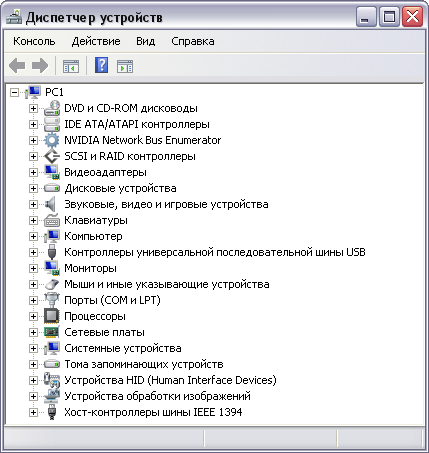
2. የሃርድዌር መጫኛ አዋቂ.
ስርዓቱ, እንደ አንድ ደንብ, መሳሪያዎችን እራሱ ስለሚያውቅ, የ Add Hardware Wizard ን በመጠቀም ሾፌሮችን መጫን ብዙ ጊዜ ጥቅም ላይ አይውልም. የሃርድዌር መጫኛ ዊዛርድን ማስኬድ የጥንት መሳሪያዎችን ያለ ተግባር ለመጫን በተግባር አስፈላጊ ሊሆን ይችላል። ራስ-ሰር ማግኘት PnP እና ከስርአቱ የተወገደ መሳሪያን ዳግም ሳያስነሳ ለማወቅ። የ Add Hardware Wizard ን ለመጀመር በ "ጀምር" ምናሌ ውስጥ "የቁጥጥር ፓነል" መስኮቱን መክፈት ያስፈልግዎታል, በፓነሉ ውስጥ "ሃርድዌር አክል" የሚለውን አማራጭ ይፈልጉ እና በእሱ ላይ ሁለቴ ጠቅ በማድረግ "የሃርድዌር አዋቂን ይጨምሩ" . ከመሳሪያው ጌታ ጋር መስራት በዝርዝር ተገልጿል
3. በሲዲ ሜኑ በኩል ሾፌሮችን መጫን.
እያንዳንዱ ማዘርቦርድ እና ብዙ መሳሪያዎች ሾፌሮችን እና ሶፍትዌሮችን የያዘ ሲዲ ይዘው ይመጣሉ። በዚህ ጉዳይ ላይ ነጂዎችን ለመጫን ዲስኩን ወደ ድራይቭ ውስጥ ማስገባት ብቻ ነው እና አውቶሩሩ የሚሰራ ከሆነ የአሽከርካሪ መጫኛ አማራጩን መምረጥ በሚፈልጉበት ማያ ገጹ ላይ አንድ ምናሌ ይታያል. autorun የማይሰራ ከሆነ ዲስኩን በ "My Computer" ወይም "Explorer" በኩል በእጅ ማስጀመር ያስፈልግዎታል።
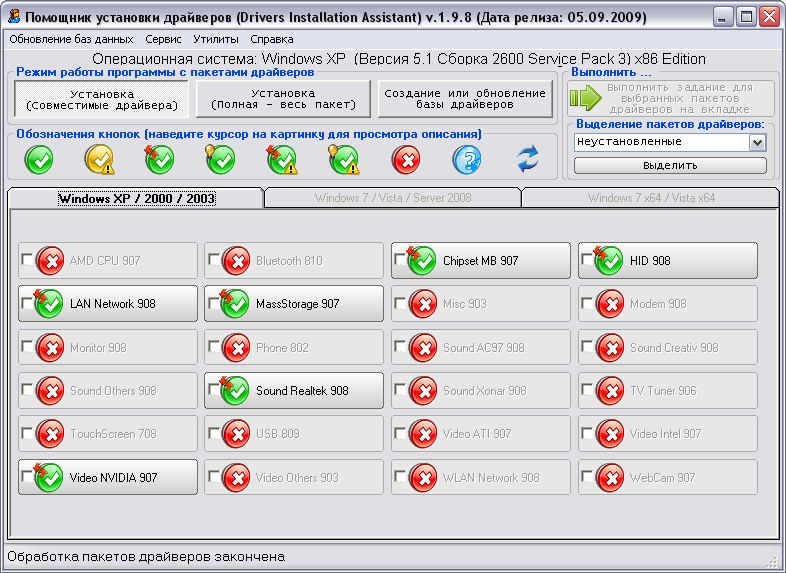
4. የመጫኛ ፋይሉን በማሄድ ነጂውን ይጫኑ.
የአሽከርካሪው መጫኑን መጀመር የሚቻለውም የማስጀመሪያ ፋይል ማዋቀር.exe ወይም install.exe ን ጠቅ በማድረግ ከአሽከርካሪው ፋይሎች ጋር ባለው አቃፊ ውስጥ ይገኛል። ብዙ ጊዜ አሽከርካሪዎች እንደ አንድ በራሱ የሚወጣ መዝገብ በአንድ ሊፈጽም በሚችል ፋይል መልክ ይቀርባሉ. ይህ በተለይ ከበይነመረቡ የወረዱ አሽከርካሪዎች ላይ ይሠራል፣ ሾፌሮቹ ብዙውን ጊዜ በዚህ ቅጽ በመሳሪያው አምራች ድር ጣቢያ ላይ ይለጠፋሉ። እንደዚህ አይነት ፋይል ድርብ ጠቅ በማድረግ ከከፈተ በኋላ ወደ ጊዜያዊ ማህደር ያልታሸገ እና ራስ-ሰር ጅምርየአሽከርካሪ ጭነት. በአንዳንድ ሁኔታዎች, ማሸግ ብቻ ነው የሚከሰተው, እና እራስዎ ማስጀመር ያስፈልግዎታል.
5. በሃርድዌር አስተዳዳሪ በኩል ነጂዎችን መጫን.
በተለምዶ ይህ ዘዴ ጥቅም ላይ የሚውለው መሳሪያዎቹ ሲገኙ ነው, ነገር ግን አልተጫነም እና በመሳሪያው አስተዳዳሪ ውስጥ በጥያቄ ምልክቶች መልክ ምልክት ተደርጎበታል, ወይም መሳሪያዎቹ በስህተት የተጫኑ እና በቃለ አጋኖ ምልክት የተደረገባቸው ናቸው.
በእነዚህ ጉዳዮች ላይ እንዴት እርምጃ መውሰድ እንደሚቻል በመጀመሪያው አንቀጽ ላይ ቀደም ሲል ተጠቅሷል.
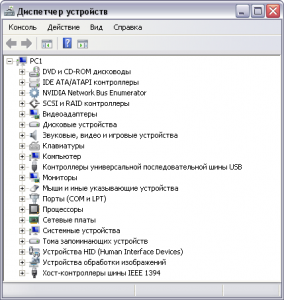
6. በመጠቀም መጫን ልዩ ፕሮግራሞችነጂዎችን መጫን እና ማዘመን.
ለስርዓት ትንተና ፣ ለአሽከርካሪዎች ምርጫ እና አውቶማቲክ ጭነት የአሽከርካሪዎች እና ፕሮግራሞች ፓኬጆች እና ስብስቦች ያላቸው ልዩ ሲዲዎች አሉ። ብዙውን ጊዜ ይህ ዲቪዲዎች. ምክንያቱም እነሱ ትልቅ ቁጥርአሽከርካሪዎች ለ የተለያዩ መሳሪያዎች, ከዚያም አብዛኛውን ጊዜ ከእነዚህ ዲስኮች የመፈለግ እና የመጫን ሂደት በጣም ረጅም ጊዜ ይወስዳል, እና አንዳንዴም በጣም ረጅም ጊዜ ይወስዳል. ለስርዓት ትንተና ፣ ምርጫ ፣ የበይነመረብ ፍለጋ ፣ የአሽከርካሪዎች ጭነት እና ማዘመን ፕሮግራሞችም አሉ። እንደዚህ አይነት ፕሮግራም አንድ ጊዜ ተጠቀምኩ. የሆነ ነገር በተሳሳተ መንገድ አሳየችኝ እና በጣም ጠማማ በሆነ መንገድ ጫነችኝ በኋላ ወደነበረበት መመለስ ከባድ ነበር። ከዚያን ጊዜ ጀምሮ ይህን ምርት አልተጠቀምኩም። ምንም እንኳን ጥያቄው በእርግጠኝነት የሚስብ እና ምርምር የሚጠይቅ ቢሆንም.
በዚህ ክፍል ውስጥ አዳዲስ መሳሪያዎችን ከኮምፒዩተርዎ ጋር እንዴት ማገናኘት እንደሚችሉ ይማራሉ. መሣሪያውን ከኮምፒዩተር ጋር የማገናኘት ሂደቱን አንገልጽም, ምክንያቱም ይህ ሂደት በአሰራር መመሪያው ውስጥ በዝርዝር ተገልጿል. ለተገናኙ መሳሪያዎች ነጂዎችን የመጫን ሂደትን ብቻ እንመለከታለን. ባጭሩ ሹፌር -ይህ ለዊንዶውስ ምን አይነት መሳሪያ ከኮምፒዩተር ጋር እንደተገናኘ የሚነግር ፕሮግራም ነው።
አዲስ መሳሪያዎችን ወደ ውስጥ ከሚሰራ ኮምፒተር ጋር ሲያገናኙ የስርዓት ፓነልይህንን የሚያመለክት አዶ ይታያል (ምስል 7.1).
ሩዝ. 7.1. አዲስ መሳሪያ ተገኝቷል
ማስታወሻ
አዶው መሣሪያዎች በ በኩል ሲገናኙ ይታያል የዩኤስቢ በይነገጽ. ለሌሎች መሳሪያዎች ዊንዶውስ አዲሱን ሃርድዌር ለማወቅ ኮምፒተርዎን እንደገና ማስጀመር ሊኖርብዎ ይችላል።
ቀደም ሲል በስርዓተ ክወናው ስርጭቱ ውስጥ ነጂዎቻቸው ለተካተቱ አንዳንድ መሳሪያዎች ዊንዶውስ ኤክስፒ ሾፌሮችን በራስ-ሰር ይጭናል ፣ ይህም የተገናኘውን መሳሪያ ተግባራዊነት ያረጋግጣል ። አዳዲስ የአሽከርካሪዎች ስሪቶች ካሉዎት (በጥቅሉ ውስጥ ባለው ዲስክ ላይ) በነሱ መተካት ይመከራል መደበኛ አሽከርካሪዎችዊንዶውስ, የመሳሪያውን አሠራር የሚያረጋጋ እና በእሱ ውስጥ ሊሆኑ የሚችሉ ውድቀቶችን ያስወግዳል.
ሞደም መጫን
ልትጠቀም ከሆነ መደበኛ ሞደም, ከዚያ ከታች ያለው ዘዴ እሱን ለማገናኘት እና ለኢንተርኔት አገልግሎት ለማዘጋጀት ይረዳዎታል.
በመጀመሪያ ሞደምን ከኮምፒዩተርዎ ጋር ማገናኘት ያስፈልግዎታል, የሞደም መጫኛ መመሪያዎችን ይመልከቱ. ሞደምን ካገናኙ በኋላ, በሁለት መንገዶች መቀጠል ይችላሉ.
ሞደምን ካገናኙ በኋላ ወዲያውኑ ከመሳሪያው ጋር የመጣውን ዲስክ አስገባ እና በመጫኛ ፕሮግራሙ ውስጥ ያሉትን መመሪያዎች በመከተል ነጂዎቹን ይጫኑ. ከዚህ በኋላ ኮምፒተርዎን እንደገና ያስጀምሩ. የእርስዎ ሞደም ለመጠቀም ዝግጁ ነው።
በሆነ ምክንያት የመጀመሪያው አማራጭ ካልሰራ ወይም ከአሽከርካሪዎች ጋር የመጫኛ ዲስክ ከሌለዎት, ነገር ግን በኮምፒዩተር ላይ የሆነ ቦታ አሽከርካሪዎች አሉ, ከዚህ በታች የተገለፀው ዘዴ እነሱን ለመጫን ይረዳል.
1. ሞደምን ካገናኙ በኋላ ኮምፒተርዎን እንደገና ያስጀምሩ. ዳግም ከተነሳ በኋላ ሾፌሮችን እንዲጭኑ የሚጠይቅ መስኮት ይታያል የዚህ መሳሪያ(ምስል 7.2).
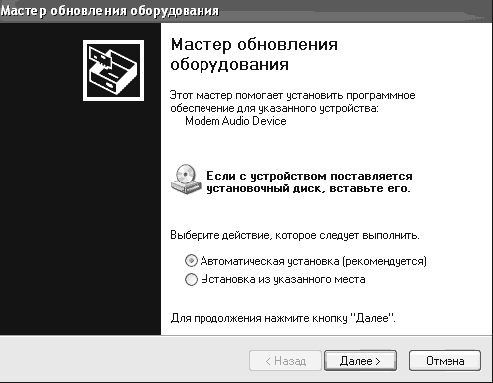
ሩዝ. 7.2. የሃርድዌር መጫኛ አዋቂ
3. በሚታየው መስኮት ውስጥ በጣም ይፈልጉ የሚለውን ይምረጡ ተስማሚ አሽከርካሪበተገለጹት ቦታዎች ላይ እና ከፍለጋ ቀጥሎ ባለው ሳጥን ላይ ምልክት ያድርጉ ተንቀሳቃሽ ሚዲያሾፌሮቹ በፍሎፒ ዲስክ ወይም ሲዲ ላይ ከሆኑ (ምስል 7.3). ሾፌሮቹ በአንድ የተወሰነ አቃፊ ውስጥ የሚገኙ ከሆነ የሚከተለውን የፍለጋ መገኛ ቦታ አመልካች ሳጥን ይምረጡ እና ሾፌሮቹ የሚገኙበትን አቃፊ ይግለጹ። የሚቀጥለውን ቁልፍ ጠቅ ያድርጉ ፣ ዊንዶውስ ሁሉንም አስፈላጊ አሽከርካሪዎች ይጭናል ።
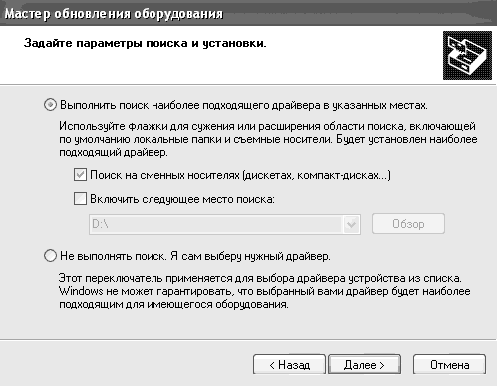
ሩዝ. 7.3. ነጂዎችን በመጫን ላይ
4. ዊንዶውስ ኦኤስ ሾፌሮችን በራስ-ሰር መጫን ካልቻለ (እና ይህ ብዙውን ጊዜ አሽከርካሪው በሌለበት ሁኔታ ይከሰታል) ዲጂታል ፊርማ), ለሞደም ነጂውን በእጅ መምረጥ ይኖርብዎታል. ይህንን ለማድረግ ንጥሉን መምረጥ ያስፈልግዎታል አትፈልግ። ትክክለኛውን አሽከርካሪ እራሴ እመርጣለሁ።እና በሚቀጥለው ቁልፍ ላይ ጠቅ ያድርጉ። በሚታየው መስኮት ውስጥ አዝራሩን ጠቅ ያድርጉ ጫን ከዲስክ (ምስል 7.4).

ሩዝ. 7.4. ከዲስክ መጫን
የአሰሳ አዝራሩን ጠቅ ማድረግ እና የሾፌሮችን ቦታ የሚገልጹበት አዲስ መስኮት ይከፈታል። ከቅጥያው ጋር ፋይሎችን ያግኙ። inf. በጣም ብዙ ጊዜ የአሽከርካሪው ፋይል oemsetup.inf ይባላል, ስለዚህ በዲስክ ላይ የአሽከርካሪውን ትክክለኛ ቦታ ካላወቁ, ፍለጋን በመጠቀም ለማግኘት መሞከር ይችላሉ. ይህ ፋይልወይም በቀላሉ ሁሉንም የ INF ፋይሎች ያግኙ እና ከእነሱ ውስጥ ተገቢውን ይምረጡ. ፋይሉን ከመረጡ በኋላ ክፈት የሚለውን ቁልፍ ይጫኑ እና በሚከፈተው መስኮት ውስጥ እሺ የሚለውን ቁልፍ ይጫኑ.
5. ከዚህ በኋላ ዝርዝር ይታያል ተስማሚ መሣሪያዎች. የእርስዎ ሞደም ካለ, በሚቀጥለው አዝራር ላይ ጠቅ ያድርጉ (ምስል 7.5). የእርስዎ ሞደም በዝርዝሩ ውስጥ ከሌለ የተለየ የመሣሪያ ነጂ ፋይል ለመጥቀስ ይሞክሩ።
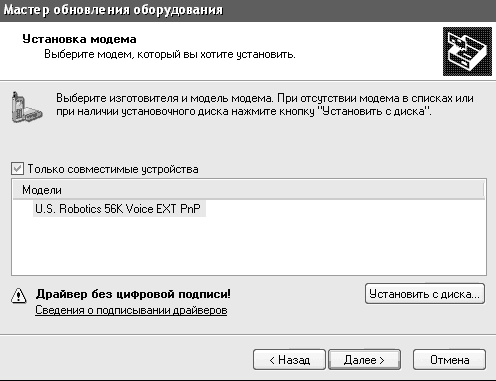
ሩዝ. 7.5. የአሽከርካሪ ምርጫ ማረጋገጫ
6. የሚቀጥለውን ቁልፍ ከተጫኑ በኋላ ለዚህ መሳሪያ ሾፌሮችን የመጫን ሂደት ይጀምራል. በመጫኑ ሂደት ውስጥ እርስዎ እንዳለዎት የሚያስጠነቅቅ መስኮት ሊታይ ይችላል። የዚህ ሾፌርዲጂታል ፊርማ የለም፣ ማለትም፣ ከዊንዶውስ ኤክስፒ ጋር ተኳሃኝነትን ለማረጋገጥ አልተሞከረም (ምሥል 7.6)።
ሆኖም ፣ ይህ ማስጠንቀቂያ ሁል ጊዜ ሐሰት ስለሆነ እና አሽከርካሪው በዊንዶውስ ኤክስፒ ውስጥ በጥሩ ሁኔታ ስለሚሠራ አይጨነቁ። ስለዚህ, ለማንኛውም ቀጥልን መምረጥ እና የመጫን ሂደቱ እስኪጠናቀቅ ድረስ መጠበቅ አለብዎት.
እንኳን ደስ ያለዎት, ለሞደምዎ ሾፌሮችን የመጫን ሂደቱን አጠናቅቀናል. እንደሚመለከቱት, የመጀመሪያውን ዘዴ በመጠቀም ሾፌሮችን መጫን በጣም ቀላል ነው, ነገር ግን የሚሰራው ከሞደምዎ ጋር አብሮ የመጣው የአሽከርካሪ ዲስክ ካለዎት ብቻ ነው. ዲስክ ከሌለ ወይም የመጀመሪያውን ዘዴ በመጠቀም ችግሮች ካጋጠሙዎት, ሁለተኛውን ዘዴ ይምረጡ, ምንም እንኳን ረጅም ጊዜ የሚወስድ ቢሆንም, ለማንኛውም መሳሪያ ሾፌሮችን ለመጫን ሁልጊዜ ይረዳል.

ሩዝ. 7.6. አሽከርካሪው በዲጂታል መንገድ አልተፈረመም።
ሞደምን ለማዋቀር ይምረጡ የቁጥጥር ፓናል/ስልክ እና ሞደም፣ወደ ትሩ ይሂዱ ሞደሞች፣ከዝርዝሩ ውስጥ የእርስዎን ሞደም ይምረጡ እና አዝራሩን ጠቅ ያድርጉ ንብረቶች. ውስጥበሚታየው መስኮት ውስጥ ወደ ትሩ ይሂዱ ሞደም፡ለሞደምዎ ብዙ ቅንብሮችን ያያሉ (ምስል 7.7)።

ሩዝ. 7.7. ሞደም ቅንብሮች
ማንሸራተቻውን በመጠቀም የ modem ስፒከርን ማብራት/ማጥፋት ማለትም ሞደሙ ቁጥር ሲደውል እና ሲገናኝ የሚያደርጋቸውን ድምፆች ማጥፋት እና ማጥፋት ይችላሉ። የርቀት ኮምፒተር. ማበጀት ይቻላል ከፍተኛ ፍጥነትየእርስዎ ሞደም አሠራር. መደበኛውን ሞደም እየተጠቀምን ያለነው ከተቆልቋይ ሜኑ ውስጥ 57600 የሚለውን ምረጥ በተጨማሪም “መስመር ነፃ” የሚለውን ሲግናል አመልካች ሳጥኑ ላይ ምልክት ማድረጉን አይርሱ ሞደም መደወል የሚጀመረው የስልክ መስመሩ ነፃ ሲሆን ነው።
አታሚውን በመጫን ላይ
ዛሬ ኮምፒውተር ያለው እያንዳንዱ ቤት ማለት ይቻላል አታሚ ይጠቀማል። ዘመናዊ አታሚዎች በዩኤስቢ በኩል ተገናኝተዋል, ይህ ማለት ስርዓተ ክወናው ከኮምፒዩተር ጋር ከተገናኘ በኋላ ወዲያውኑ ያገኛቸዋል. የድሮ አታሚዎች በኤል.ፒ.ቲ በኩል የተገናኙ ሲሆኑ ኮምፒውተሩ እንደገና ከተጀመረ በኋላ ነው የሚገኙት።
አታሚውን ከኮምፒዩተር ጋር ከማገናኘትዎ በፊት ሶፍትዌሩን በመሳሪያው ውስጥ ካለው ዲስክ መጫን አለብዎት (ምሥል 7.8).
1. ሁሉንም ሾፌሮች ከጫኑ በኋላ ኮምፒተርዎን እንደገና ማስጀመር ያስፈልግዎታል እና ከዚያ Start/Control Panel/Printers የሚለውን ይምረጡ። አታሚዎ በመስኮቱ በቀኝ በኩል ካልተዘረዘረ በግራ በኩል አታሚ አክል የሚለውን ይምረጡ።

ሩዝ. 7.8. ነጂዎችን በመጫን ላይ
2. አታሚውን መጫን የምትችልበትን የአታሚ መጫኛ ዊዛርድን ታያለህ። ነጂዎቹን አስቀድመው ስለጫኑ, ለመጫን የአታሚውን አይነት ለመምረጥ በመስኮቱ ውስጥ, መምረጥ ያስፈልግዎታል የአካባቢ አታሚእና የ Plug and Play አታሚ አመልካች ሳጥኑን አውቶማቲክ ማግኘት እና መጫንን ያረጋግጡ እና ከዚያ ፋይሎቹ እስኪገለበጡ ድረስ ይጠብቁ (ምሥል 7.9)።
3. ሾፌሮችን በራስ ሰር መጫን የማይቻል ከሆነ, እራስዎ ለማድረግ ይሞክሩ. ይህንን ለማድረግ በመስኮቱ ውስጥ የሚጫነውን የአታሚ አይነት ለመምረጥ ሎካል ማተሚያን ይምረጡ እና የፕላግ እና ፕሌይ ማተሚያ አውቶማቲክ ማወቂያ እና ጭነት ቀጥሎ ያለውን ሳጥን ምልክት ያንሱ። ከዚህ በኋላ የአታሚውን ግንኙነት በይነገጽ መምረጥ እና መጫኑን ማጠናቀቅ ያስፈልግዎታል.
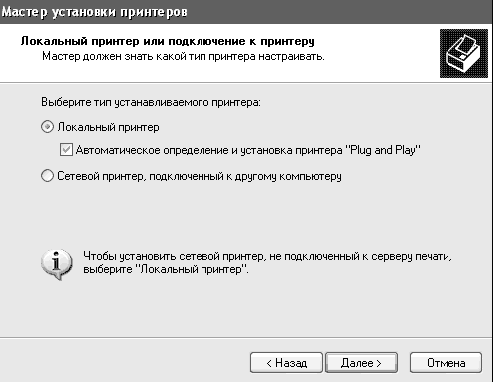
ሩዝ. 7.9. የአታሚ ዓይነት መምረጥ
ሁሉንም ነገር በትክክል ካደረጉት የአታሚዎ አዶ በአታሚዎች ዝርዝር ውስጥ ይታያል.
ስካነር መጫን
በዚህ ዘመን፣ ብዙ የኮምፒውተር ባለቤቶች ስካነሮች አሏቸው። በዚህ ማሽን ፎቶዎችን, ሰነዶችን ወዘተ መቃኘት ይችላሉ, ሲቃኙ, ሰነዱ ወይም ፎቶው በኮምፒተርዎ ላይ ይቀመጣል ግራፊክ ፋይል. ስለዚህ, ስካነር በመጠቀም መፍጠር ይችላሉ የኤሌክትሮኒክ ስሪትያለዎት ፎቶግራፎች. በተጨማሪም, በመጠቀም የሶስተኛ ወገን ፕሮግራሞችየተቃኘ ጽሑፍ ሊታወቅ ይችላል። ይህ ማለት ስካነር በመጠቀም ማድረግ ይችላሉ ዲጂታል ማድረግየጽሑፍ ሰነድ.
ስካነርን የመጫን ሂደቱ አታሚ እና ሌሎች መሳሪያዎችን ከመጫን ሂደት ጋር ተመሳሳይ ነው. ነገር ግን ስካነር ሲጭኑ ከአሽከርካሪዎች በተጨማሪ ከዚህ መሳሪያ ጋር እንዲሰሩ የሚያስችሉዎትን ፕሮግራሞች በተጨማሪ መጫን አለብዎት።
ከኮምፒዩተር ጋር የሚገናኙት ስካነሮች አሉ። SCSI በይነገጽ. ከዚህ ግንኙነት ጋር, አንድ ካርድ ወደ ኮምፒዩተሩ ያስገባሉ, እና ከዚያ ስካነሩን ከእሱ ጋር ያገናኙት. በዚህ አጋጣሚ በመጀመሪያ ለ SCSI ካርድ ሾፌሮችን መጫን አለብዎት, እና ከዚያ ለቃኚው ብቻ.
ስካነርውን ከጫኑ በኋላ ኮምፒተርዎን እንደገና ያስጀምሩ እና ጀምር / የቁጥጥር ፓነል / ስካነሮችን እና ካሜራዎችን ይምረጡ። ሁሉንም ነገር በትክክል ካደረጉት, የቃኚ አዶዎን እዚያ ያያሉ.
የመሠረታዊ መሳሪያዎችን መጫኑን ብቻ ተመልክተናል. የተቀሩት መሳሪያዎች በትክክል በተመሳሳይ መንገድ ተጭነዋል. በዩኤስቢ የተገናኙ መሳሪያዎች ወዲያውኑ ተገኝተዋል, እና ዊንዶውስ ኤክስፒ ብዙ ጊዜ ሾፌሮችን በራስ-ሰር ይጭናል. ሌሎች በይነገጾችን በመጠቀም የተገናኙ መሳሪያዎች ኮምፒውተሩ እንደገና ከተጀመረ በኋላ ነው የሚገኙት።
የሶፍትዌር ጭነት
በዚህ ክፍል ውስጥ መጫኑን እንመለከታለን አስፈላጊ ፕሮግራሞችእና ለአዳዲስ መሳሪያዎች አሽከርካሪዎች.
አዲስ የሃርድዌር ነጂዎችን በመጫን ላይ
ከጊዜ ወደ ጊዜ የመሣሪያዎች አምራቾች በቀድሞዎቹ ስሪቶች ውስጥ የተገኙ ሁሉንም አይነት ስህተቶች የሚያስተካክሉ አዲስ የአሽከርካሪዎች ስሪቶችን ይለቀቃሉ, እንዲሁም ብዙውን ጊዜ የመሳሪያውን አፈጻጸም እና መረጋጋት ይጨምራሉ. ስለዚህ ለመሳሪያዎችዎ አዲስ ስሪቶችን ለመፈለግ ቢያንስ በወር አንድ ጊዜ የሃርድዌር አምራቾችን ኦፊሴላዊ ድረ-ገጾችን መጎብኘት ይመከራል። ይህ ለማሳካት ይረዳል ከፍተኛ አፈጻጸምእና የኮምፒዩተር መረጋጋት. ነጂዎችን ለማዘመን የተወሰነ መሣሪያ, እነዚህን ደረጃዎች ይከተሉ.
1. በዴስክቶፕ ላይ ባለው My Computer ፎልደር ላይ በቀኝ ጠቅ ያድርጉ እና ባህሪያትን ይምረጡ።
2. በሃርድዌር ትሩ ላይ የመሣሪያ አስተዳዳሪ አዝራሩን ጠቅ ያድርጉ, በስርዓቱ ላይ የተጫኑ መሳሪያዎች ዝርዝር ያለው መስኮት ከፊት ለፊትዎ ይታያል.
3. ይምረጡ አስፈላጊ መሣሪያእና ጠቅ ያድርጉ በቀኝ ጠቅ ያድርጉበላዩ ላይ መዳፊት, ከዚያም አዘምን ነጂ ይምረጡ (ምስል 7.10).
4. ዊንዶውስ ሾፌሩን በራስ ሰር መጫን ስለማይችል ጫን የሚለውን መምረጥ አለቦት የተወሰነ ቦታእና ሞደም በሚጭኑበት ጊዜ በተሰራው መንገድ የነጂውን ቦታ በእጅ ይግለጹ.
5. ከአምራቹ ድር ጣቢያ ወይም ከሌሎች ምንጮች እራሱን የሚያወጣ ማህደር (ፋይል ከ exe ኤክስቴንሽን) ካወረዱ የመሳሪያውን ሾፌር ለማዘመን ይህንን ፋይል ማስኬድ እና በስክሪኑ ላይ የሚታየውን መመሪያ ይከተሉ። ከተጫነ በኋላ የዘመኑ አሽከርካሪዎችመሳሪያዎች, ኮምፒተርዎን እንደገና ማስጀመር አለብዎት.
ፕሮግራሞችን ከሲዲ መጫን
በዚህ ምእራፍ የመጀመሪያ ክፍል እነዚህ መሳሪያዎች ከስርዓተ ክወናው ጋር እንዲገናኙ የሚያስችሉ ለተለያዩ መሳሪያዎች ሾፌሮችን እንዴት እንደሚጫኑ ተምረናል. አሁን የመጫን ሂደቱን እንመልከት የተለያዩ ፕሮግራሞችወይም ጨዋታዎች ጋር ሃርድ ድራይቭእና ሲዲዎች.
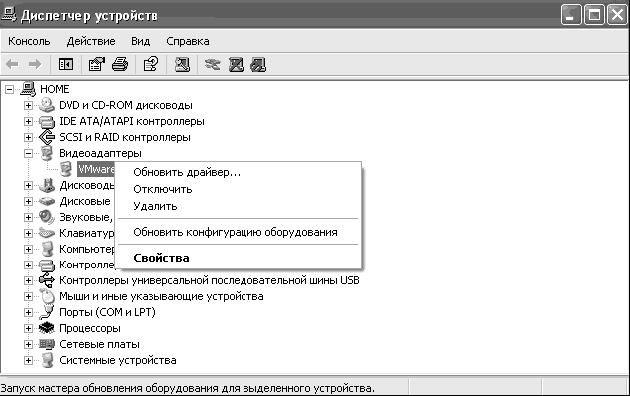
ሩዝ. 7.10. ነጂውን ያዘምኑ
ፕሮግራሙ በሲዲ ላይ ከተሰራጭ, ብዙውን ጊዜ ጫኙን ወዲያውኑ የሚያስነሳው የራስ-ሰር ጭነት ባህሪ አለው. ሲዲውን ወደ ሲዲው አንፃፊ አስገባ እና አውቶማቲክ መስኮቱ እስኪታይ ድረስ ለጥቂት ሰከንዶች ጠብቅ (ምሥል 7.11)።
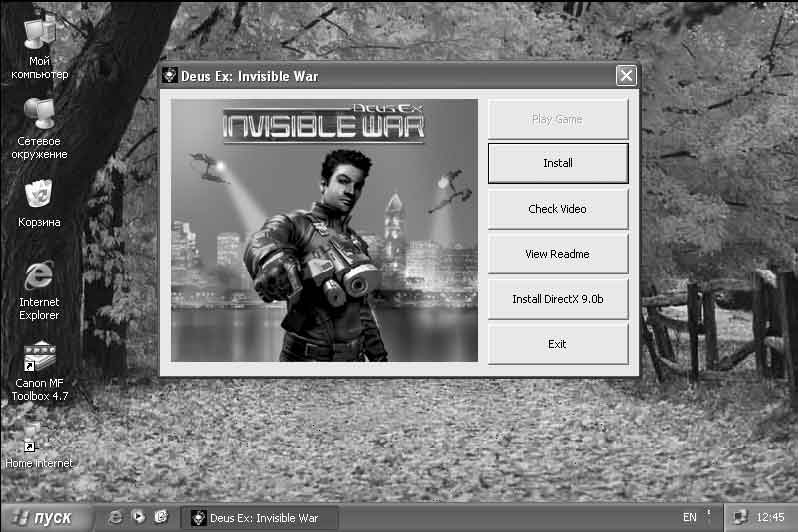
እንደሚመለከቱት ፣ የዲስክ አውቶማቲክ ጭነትን በመጠቀም ጨዋታ/ፕሮግራሙን የመጫን ሂደቱን በጣም ቀላል ያደርገዋል ፣ ምክንያቱም እዚህ የመጫኛ ቁልፍ አለ። ሆኖም ግን, እያንዳንዱ ዲስክ ራስ-ማስነሳት የለውም. እዚያ ከሌለ ከፊት ለፊትዎ ይታያል ዊንዶውስ ኤክስፕሎረር, ይህም የገባውን ዲስክ ይዘቶች ያሳያል. የአውቶፕሌይ መስኮቱ ወይም ዊንዶውስ ኤክስፕሎረር የማይታይ ከሆነ፣ ካለ፣ ወደ አውቶፕሌይ መስኮቱ እራስዎ መደወል ይችላሉ። ይህንን ለማድረግ የ My Computer አቃፊን ይክፈቱ, በሲዲ አዶው ላይ በቀኝ ጠቅ ያድርጉ እና Autorun ን ይምረጡ (ምስል 7.12).
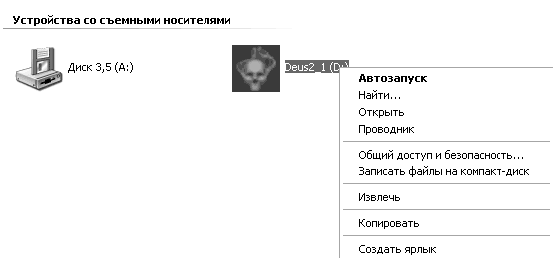
ሩዝ. 7.12. ራስ-ሰር ዲስክ
ይህ ካልረዳ፣ ክፈት የሚለውን ይምረጡ። የዲስክ ይዘቱ ከፊት ለፊትዎ ይታያል. ዲስኩን በራስ-ሰር ለማስኬድ ሃላፊነት ያለው የ autorun.inf ፋይልን ይፈልጉ ፣ በላዩ ላይ በቀኝ ጠቅ ያድርጉ እና ክፈት (ምስል 7.13) ን ይምረጡ።
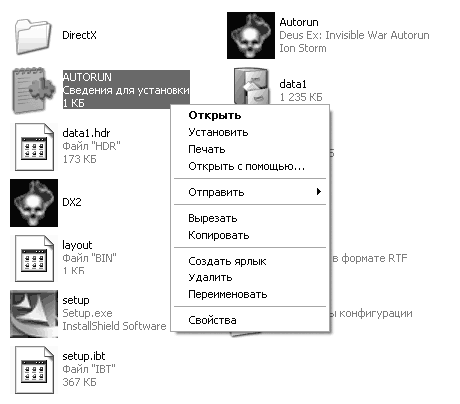
ሩዝ. 7.13. የ autorun.inf ፋይልን በመክፈት ላይ
የከፈትነውን ፋይል ይዘቶች የያዘ የማስታወሻ ደብተር ፕሮግራም መስኮት ይከፈታል። የፋይሉ መዋቅር እንደሚከተለው ይሆናል.
open=autorun.exe
አዶ = autorun.exe,0
ክፍት መስመሩ ዲስኩ በራስ-ሰር ሲጀምር ለሚከፈተው ፋይል ተጠያቂ ነው። ያም ማለት, በእኛ ሁኔታ, ዲስኩን ካስገቡ በኋላ, የ autorun.exe ፋይል መጀመር አለበት. ይህ ካልሆነ, ይህን ፋይል እራስዎ ያሂዱ. የመነሻ መስኮቱ ከታየ በኋላ ፕሮግራሙን መጫን ችግር መፍጠር የለበትም, ምክንያቱም ሁሉም አዝራሮች እና እርምጃዎች ብዙውን ጊዜ በዝርዝር አስተያየቶች የታጀቡ ናቸው.
ፕሮግራሞችን ከሃርድ ድራይቭዎ በመጫን ላይ
ከበይነመረቡ ማውረድ ይችላሉ። ጋኔን የሚከፈልባቸው ፕሮግራሞችወይም የሚከፈልባቸው ፕሮግራሞች ለግምገማ. ለዚህ ብዙ ልዩ የፕሮግራም ካታሎጎች አሉ. በተለምዶ ሁሉም የወረዱ ፋይሎች የፋይል_ስም ቅጽ ይኖራቸዋል። exe ወይም file_name.21"r. ካወረዱ ሊተገበር የሚችል ፋይል, ከዚያ ይህን ፕሮግራም ለመጫን ይህን ፋይል ማሄድ ብቻ ያስፈልግዎታል. እሱን ለመጫን የሚረዳ የፕሮግራም መጫኛ መስኮት ይታያል (ምሥል 7.14).
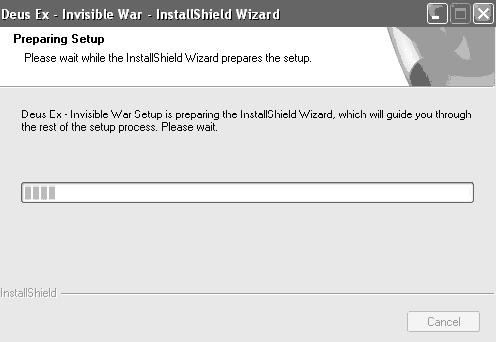
ሩዝ. 7.14. ፕሮግራሙን በመጫን ላይ
ከቅጥያው ጋር ፋይል ካወረዱ። zip ፣ ከዚያ ፕሮግራሙን ከመጫንዎ በፊት ሁሉንም ፋይሎች ከወረዱት ማህደር ወደ አንዳንድ አቃፊ ማውጣት ያስፈልግዎታል። ይህንን ለማድረግ, ሩጡ ሁለቴ ጠቅ ያድርጉበፋይል ስም ላይ, ከዚያ በኋላ የሚከፈተው የማህደሩ ይዘት ከፊት ለፊትዎ ይታያል. ሁሉንም ፋይሎች ለማውጣት በመስኮቱ በግራ በኩል ያለውን ሁሉንም ፋይሎች Extract የሚለውን ቁልፍ ጠቅ ያድርጉ። የፋይል ማውጣት አዋቂን ያያሉ, ከእሱ ጋር ፋይሎቹ ከመዝገብ ውስጥ የሚወጡበትን አቃፊ መምረጥ ያስፈልግዎታል (ምሥል 7.15).

ሩዝ. 7.15. ፋይሎችን በማውጣት ላይ
ማህደሩ ፕሮግራሙን ለመጫን ፋይሎችን ሊይዝ ይችላል። በዚህ አጋጣሚ ማህደሩ ፋይሎችን እና ማህደሮችን ይይዛል, እና ፕሮግራሙን ከከፈቱ በኋላ ለመጫን, የ setup.exe ፋይልን (ምስል 7.16) ማሄድ አለብዎት.

ሩዝ. 7.16. ፕሮግራሙን ለመጫን ፋይሎች
ማህደሩ መጫን የማያስፈልገው ፕሮግራም ሊይዝ ይችላል። እንደዚህ አይነት ፕሮግራም ለማሄድ አብዛኛውን ጊዜ እንደ program_name ያለ ፋይል ማሄድ ያስፈልግዎታል። exe (ምስል 7.17).
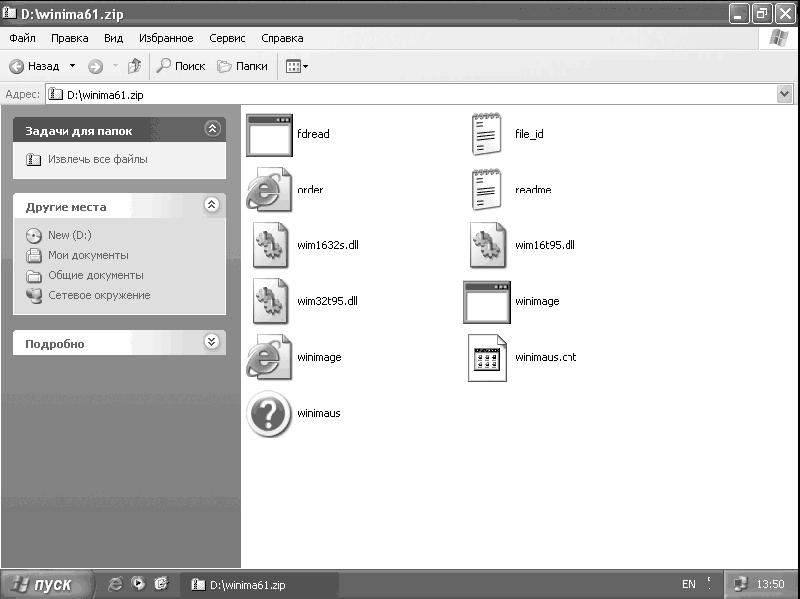
ሩዝ. 7.17. የፕሮግራም ፋይሎች
ማህደሩ አንድ ፋይል ብቻ የያዘው ሲሆን ፋይሎቹን ከከፈቱ በኋላ ፕሮግራሙን ለመጫን መሮጥ አለበት (ምስል 7.18)።
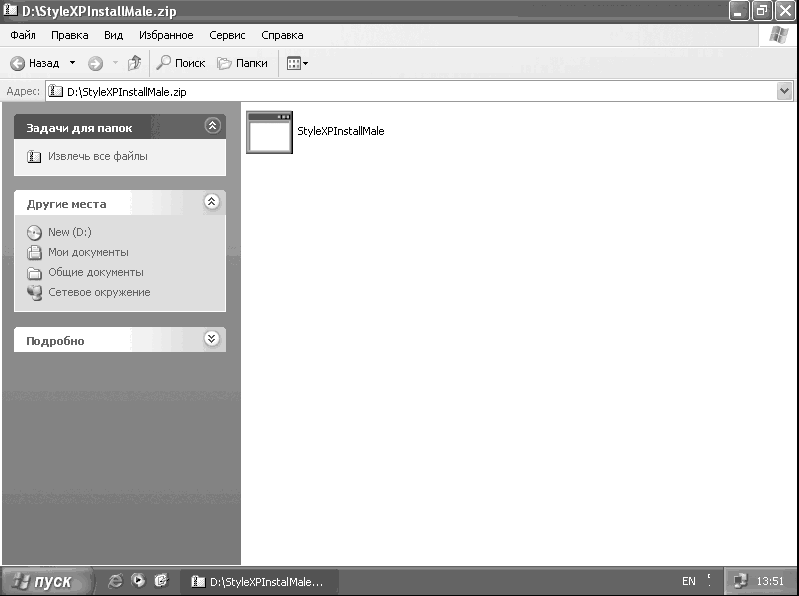
ሩዝ. 7.18. የመጫኛ ፋይልፕሮግራሞች
ፕሮግራሞቹን ከጫኑ በኋላ በጀምር / ሁሉም ፕሮግራሞች ምናሌ ውስጥ ካለው ዝርዝር ውስጥ ማስጀመር ይችላሉ. ከተጫነ በኋላ አንዳንድ ፕሮግራሞች በፍጥነት ለመጀመር አቋራጮችን ወደ ዴስክቶፕ ያክላሉ።
አላስፈላጊ ፕሮግራሞችን በማስወገድ ላይ
ከዚህ ቀደም ፕሮግራሞችን እንዴት መጫን እንዳለብን ተምረናል, አሁን ግን እንዴት እነሱን ማስወገድ እንዳለብን መረዳት አለብን. ከጊዜ በኋላ አንዳንድ ፕሮግራሞች አላስፈላጊ ይሆናሉ. እንደነዚህ ያሉ ፕሮግራሞችን ለማስወገድ ጀምር / መቼቶች / የቁጥጥር ፓነል / ፕሮግራሞችን አክል ወይም አስወግድ (ምስል 7.19) ይክፈቱ.
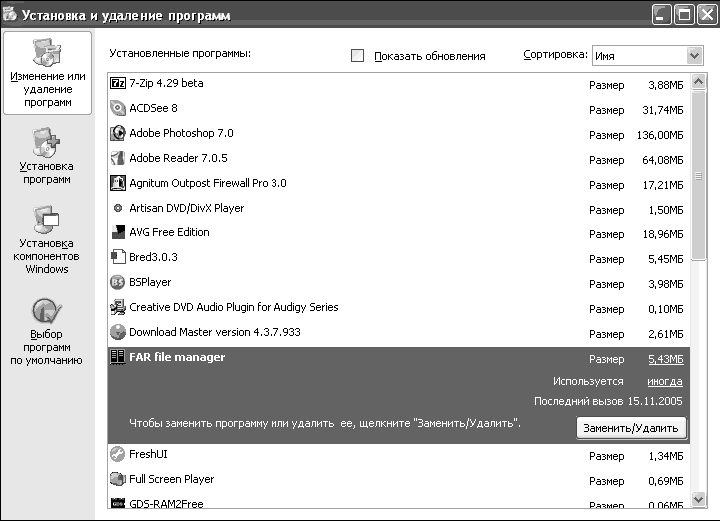
ሩዝ. 7.19. የተጫኑ ፕሮግራሞች ዝርዝር
በኮምፒተርዎ ላይ የተጫኑትን ሁሉንም ፕሮግራሞች ዝርዝር ያያሉ. አንድን ፕሮግራም ለማስወገድ የግራውን መዳፊት በመጠቀም በዝርዝሩ ውስጥ ይምረጡት እና ተካ/ሰርዝ የሚለውን ቁልፍ ጠቅ ያድርጉ። የተመረጠውን ፕሮግራም ለማስወገድ የሚረዳዎ ጠንቋይ ይታያል.
SP2 በመጫን ላይ
አሁን የመጫን ሂደቱን እንመልከት የአገልግሎት ጥቅል 2 (በአህጽሮት SP2) ለዊንዶውስ ኤክስፒ። የአገልግሎት ጥቅል ስርዓተ ክወናው ከተለቀቀ በኋላ የተለቀቁ ዝመናዎችን ያካተተ ጥቅል ነው። የዊንዶውስ ስርዓቶችየዝማኔው ጥቅል እራሱ እስኪለቀቅ ድረስ XP።
በቅርቡ በዊንዶውስ ኤክስፒ ኦፕሬቲንግ ሲስተም ዲስክ ከገዙት ምናልባት ምናልባት ሁለተኛውን የማዘመን ጥቅል ይዟል። የሁለተኛው ማሻሻያ ጥቅል በስርዓተ ክወናዎ ላይ መጫኑን ወይም አለመጫኑን እንዴት ማወቅ ይችላሉ? ይህንን ለማድረግ በዴስክቶፕ ላይ ባለው የእኔ ኮምፒዩተር አቃፊ ላይ በቀኝ ጠቅ ያድርጉ እና ባህሪዎችን ይምረጡ። የስርዓት መረጃ ያለው መስኮት ይከፈታል. በስርዓት ክፍል ውስጥ የመጨረሻው መስመር የአገልግሎት ጥቅል 2 የሚለውን ሐረግ ከያዘ ይህ ማለት የዝማኔው ጥቅል ተጭኗል ማለት ነው (ምሥል 7.20)።
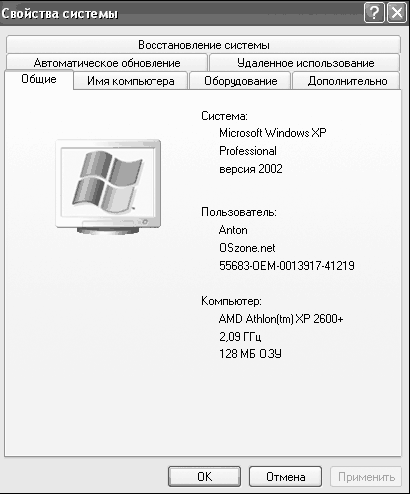
ሩዝ. 7.20. የአገልግሎት ጥቅል2 አልተጫነም።
በመስኮቱ ውስጥ በስእል. ምስል 7.21 ቀድሞውኑ ሁለተኛው የአገልግሎት ጥቅል የተጫነበትን ስርዓት ያሳያል.
የአገልግሎት ጥቅል 2 ካልተጫነ መጫን ያስፈልግዎታል። ከበይነመረቡ ማውረድ ይችላሉ። የዝማኔ ፓኬጅ ከበይነመረቡ ለማውረድ ወደ www.microsoft.com በመሄድ ተፈላጊውን ስርጭት ለማግኘት የፍለጋ መስኩን መጠቀም ያስፈልግዎታል።
1. የዝማኔ ፓኬጅ ለመጫን በግራው ላይ ያለውን የመዳፊት ቁልፍ ሁለቴ ጠቅ ያድርጉ ወይም አይጤውን ወደ እሱ ያንቀሳቅሱት እና ጠቅ ያድርጉ። ቁልፍ አስገባ. ከዚህ በኋላ, ከማህደሩ ውስጥ ፋይሎችን ማውጣት ይጀምራል. እንደ ኮምፒውተርዎ ሃይል ይህ ከአንድ እስከ አስር ደቂቃ ሊወስድ ይችላል።
2. የፋይል ማውጣት ሂደቱ ከተጠናቀቀ በኋላ አዋቂው ይጀምራል የአገልግሎት ጭነቶችጥቅል 2 ለዊንዶውስ ኤክስፒ። ለመከላከል ሊሆኑ የሚችሉ ችግሮችየዝማኔ ጥቅል ሲጭኑ ሁሉንም ለመዝጋት ይመከራል ፕሮግራሞችን ማስኬድእና ሁሉም ተጨማሪ መስኮቶች.
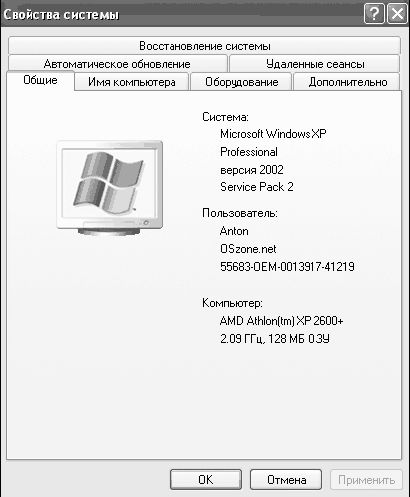
ሩዝ. 7.21. የአገልግሎት ጥቅል 2 ተጭኗል
3. መጫኑን ለመቀጠል ቀጣይ የሚለውን ቁልፍ ይጫኑ። የፍቃድ ስምምነቱን ውሎች እንዲቀበሉ የሚጠየቁበት መስኮት ይከፈታል (ምሥል 7.22).
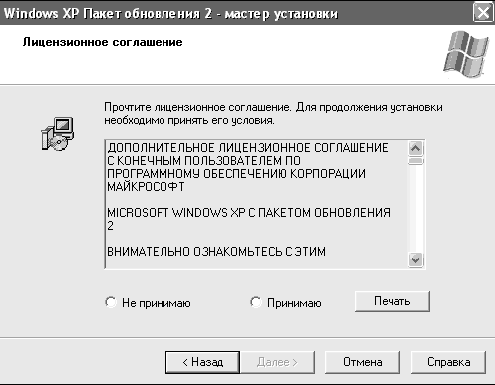
ሩዝ. 7.22. የፍቃድ ስምምነቱን መቀበል
4. ሁለተኛውን የዝማኔ ፓኬጅ መጫን ስለምንፈልግ ለመቀበል እኔ ተቀበል የሚለውን ንጥል በግራ ጠቅ ያድርጉ የፍቃድ ስምምነት. አለበለዚያ የመጫን ሂደቱ ይቆማል እና የዝማኔው ጥቅል አይጫንም. ከዚያ የሚቀጥለውን ቁልፍ ጠቅ ያድርጉ።
5. ማህደር እንድታስቀምጡ የሚጠይቅዎ የሚከተለው መስኮት ይታያል የስርዓት ፋይሎችየሁለተኛው የዝማኔ ፓኬጅ መጫኑ ከተሰረዘ እነሱን ወደነበሩበት መመለስ መቻል (ምሥል 7.23).
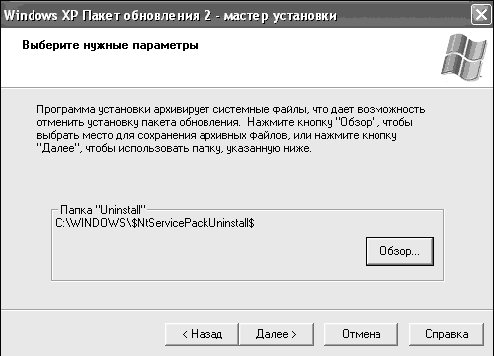
ሩዝ. 7.23. የስርዓት ፋይሎችን በማህደር ላይ
በተናጥል የሚቀመጡትን የስርዓት ፋይሎች መገኛ ቦታ መግለፅ ከፈለጉ የአሰሳ ቁልፍን ጠቅ ያድርጉ እና ይምረጡ አስፈላጊ አቃፊ, ከዚያ እሺ የሚለውን ቁልፍ ጠቅ ያድርጉ. መጫኑን ለመቀጠል በሚቀጥለው ቁልፍ ላይ ጠቅ ያድርጉ። ቅኝቱ ይጀምራል ነጻ ቦታእና, የዝማኔ ፓኬጁን ለመጫን በቂ ነጻ ቦታ ካለ, መጫኑ ይቀጥላል.
6. በመጀመሪያ የስርዓት ፋይሎችን በማህደር የማጠራቀም ሂደት የሚጀምረው ከጥቂት ደረጃዎች በፊት በገለጽከው ፎልደር ውስጥ ሲሆን እንዲሁም የአገልግሎት እሽግ መጫን ካልተሳካ የመልሶ ማግኛ ነጥብ ይፈጥራል። ፋይሎቹን በተሳካ ሁኔታ ካስቀመጡ እና የመልሶ ማግኛ ፍተሻን ከፈጠሩ በኋላ ለዊንዶውስ ኤክስፒ ኦፕሬቲንግ ሲስተም በሁለተኛው ማሻሻያ ፓኬጅ ውስጥ የሚገኙትን አዲስ የስርዓት ፋይሎችን የመጫን ሂደት ይጀምራል። ይህ ሂደት በጣም ረጅም ነው, ስለዚህ ከ 5 እስከ 30 ደቂቃዎች ለመጠበቅ ዝግጁ ይሁኑ. የመጫን ሂደቱ የእርስዎን ተሳትፎ አይጠይቅም.
7. የዝማኔው የመጫን ሂደቱ ከተጠናቀቀ በኋላ ስለዚህ ጉዳይ መልእክት እና ኮምፒዩተሩን እንደገና ለማስጀመር አንድ መስኮት ይከፈታል. ኮምፒተርዎን እንደገና ለማስጀመር የጨርስ ቁልፍን ጠቅ ያድርጉ። በሆነ ምክንያት ዳግም ማስነሳቱን ለሌላ ጊዜ ማስተላለፍ ከፈለጉ ከንጥሉ ቀጥሎ ባለው ሳጥን ላይ ምልክት ያድርጉ ዳግም ማስነሳትን ለሌላ ጊዜ ያስተላልፉ (ምሥል 7.24)።
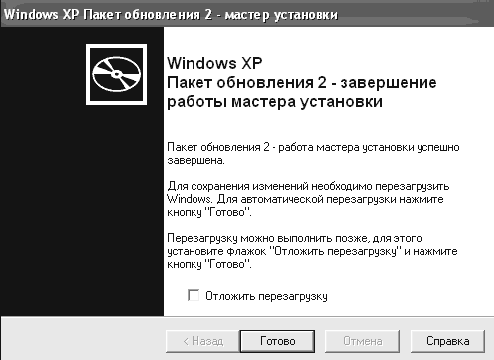
ሩዝ. 7.24. የሁለተኛውን የአገልግሎት ጥቅል ጭነት ማጠናቀቅ
8. ከዳግም ማስነሳቱ በኋላ የእንኳን ደህና መጣችሁ ስክሪን ከመታየቱ በፊት ተጠቃሚን መርጣችሁ ፓስዎርድ አስገብታችሁ ኮምፒውተርህን ለመጠበቅ ከሁለቱ አማራጮች አንዱን እንድትመርጥ የሚጠይቅ መስኮት ይመጣል። ይህ አዲስ ባህሪ, በሁለተኛው የዝማኔ ጥቅል ውስጥ የታየ (ምስል 7.25).

ሩዝ. 7.25. የኮምፒውተር ጥበቃ
የጥበቃ ቅንጅቶችን የማዘጋጀት ሂደቱን ትንሽ ቆይቶ እንመለከታለን, ስለዚህ አሁን ይህን እርምጃ አቆይ የሚለውን አማራጭ ይምረጡ እና ቀጣይ አዝራርን ጠቅ ያድርጉ.
የስርዓተ ክወናውን ከጫኑ በኋላ, መስኮቱ እንደገና ይከፈታል (ነገር ግን የተለየ, ከተጨማሪ ጋር ዝርዝር ቅንብሮች) ኮምፒተርዎን ለመጠበቅ ያቀርባል. ነገር ግን ቀደም ሲል በተጠቀሰው ምክንያት, ይህንን ደረጃ ይዝለሉ እና ይህንን መስኮት ይዝጉት (ምሥል 7.26).
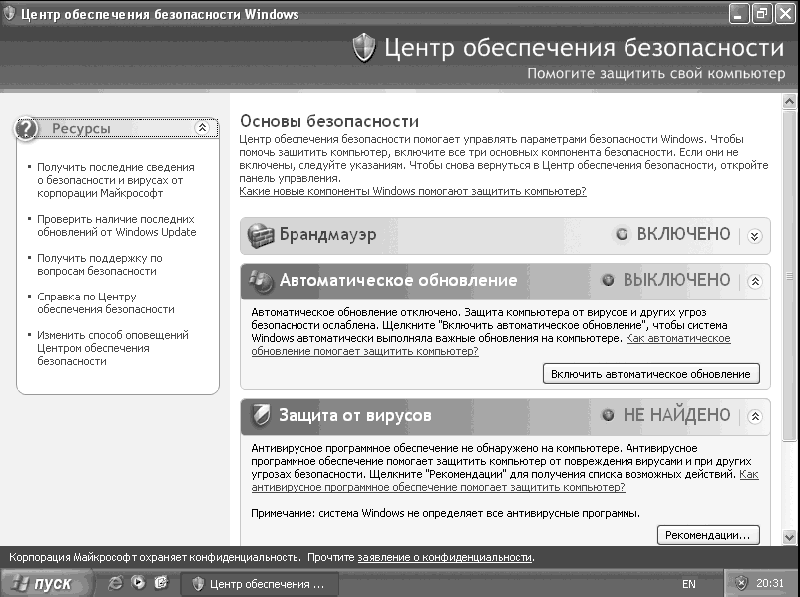
ሩዝ. 7.26. ዝርዝር ጥበቃ አማራጮች
በተጨማሪም, አሁን በሚነሳ ቁጥር እና ጥበቃው በተሰናከለ ቁጥር, ቀይ ጋሻ ያለው አዶ በሲስተም ትሪ ውስጥ ይቀመጣል, ይህም የኮምፒዩተር ጥበቃ እንደተሰናከለ እና ደህንነቱ ዝቅተኛ መሆኑን ያሳያል. ግን ለሱ ትኩረት አንሰጥም ፣ ምክንያቱም የሶስተኛ ወገን ፣ የበለጠ ተግባራዊ ፕሮግራሞችን በመጠቀም የኮምፒተርን ደህንነት እናረጋግጣለን ።
ማስታወሻ
ሁለተኛውን የዝማኔ ጥቅል ከጫኑ በኋላ, ሊያስፈልግዎ ይችላል እንደገና ማንቃትየእርስዎ ስርዓተ ክወና, ይህም በስርዓቱ መሣቢያ ውስጥ በሚታዩ ሁለት ቁልፎች አዶው ይገለጻል (ምስል 7.27). የማግበር ሂደቱ በምዕራፍ 3 ውስጥ ተብራርቷል.
ሩዝ. 7.27. የስርዓት ማግበር መስፈርት
ወደ ጀምር ምናሌ ከሄዱ እና ይምረጡ የቁጥጥር ፓነል ፣ሁለተኛውን የዝማኔ ጥቅል ከጫኑ በኋላ ሦስት አዳዲስ አዶዎች እዚያ እንደታዩ ታገኛላችሁ (ምሥል 7.28)።

ሩዝ. 7.28. አዲስ አዶዎች በቁጥጥር ፓነል ውስጥ
በተጨማሪም, ፋየርዎል በ SP2 ውስጥ በከፍተኛ ሁኔታ ተስተካክሏል, ብዙ ባህሪያትን በመጨመር (ምስል 7.29). አሁን መደበኛ የዊንዶውስ ፋየርዎል XP እንደ ZoneAlarm ያሉ ታዋቂ ምርቶችን ሊተካ ይችላል ፣ Outpost ፋየርዎል፣ ኖርተን የግል ፋየርዎል እና ሌሎችም። ይህንን ፕሮግራም ማዘጋጀት ከባድ እውቀት ይጠይቃል የአውታረ መረብ ቴክኖሎጂዎችስለዚህ ትኩረታችንን በእሱ ላይ አናተኩርም. ፋየርዎልን ላለማዋቀር እና አማራጭ ምርትን ላለመጠቀም ስለወሰንን በአውታረ መረብ መዳረሻ እና በይነመረቡን ማሰስ ላይ ችግሮችን ለማስወገድ እሱን ማሰናከል የተሻለ ነው።
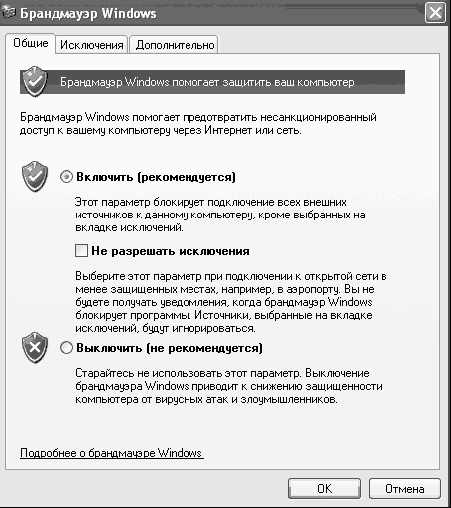
ሩዝ. 7.29. የፋየርዎል ዋና መስኮት
ሦስተኛው ዓለም አቀፋዊ (ምናልባትም በጣም አስፈላጊው) ክፍል ነው የደህንነት ማዕከል፣ፋየርዎልን, አውቶማቲክ ማሻሻያዎችን እና የአሳሽ አማራጮችን እንዲያዋቅሩ የሚያስችልዎ (ምስል 7.30).

ሩዝ. 7.30. የደህንነት ማዕከል
ዋና ተግባር የዚህ ማዕከል- የስርዓተ ክወናዎን የደህንነት ቅንብሮች መዳረሻ ማመቻቸት።
ውስጥ ኢንተርኔት ኤክስፕሎረርእና Outlook Expressደህንነትን ለማረጋገጥ በጣም ከባድ እርምጃዎች ተወስደዋል. ሁለት ፈጠራዎች በአንድ ጊዜ ትኩረትን ይስባሉ፡ ብቅ ባይ መስኮቶችን የማገድ ችሎታ እና ለኢንተርኔት ኤክስፕሎረር ተጨማሪዎችን የማገናኘት ችሎታ።
የመጀመሪያውን አማራጭ ማንቃት ሁሉንም ብቅ-ባዮችን ያግዳል ፣ ግን ብቅ-ባዮችን የሚፈቅዱባቸውን ጣቢያዎች መግለጽ ይችላሉ። መስኮቱ ሲቆለፍ የሚሰማ ምልክት ሊሰማ ይችላል።
ብቅ-ባይ መስኮቶችን ለማገድ ቅንብሮችን ለመድረስ በኢንተርኔት ኤክስፕሎረር ውስጥ መሳሪያዎችን / የበይነመረብ አማራጮችን መምረጥ ያስፈልግዎታል እና በሚታየው መስኮት ውስጥ ወደ ግላዊነት ትር ይሂዱ (ምስል 7.31)።
ብቅ ባይ ማገጃውን መጠቀም ካልፈለጉ፣ ብቅ ባይ መስኮቶችን አግድ የሚለውን ምልክት ያንሱ። የማገጃ መለኪያዎችን በበለጠ ዝርዝር ማዋቀር ከፈለጉ, የአማራጮች ቁልፍን ጠቅ ያድርጉ (ምስል 7.32).
ብቅ-ባዮችን ለማገድ የማይፈልጉባቸውን ሀብቶች ለመለየት አድራሻውን ያስገቡ የዚህ ምንጭበተፈቀደው የድር ጣቢያ አድራሻ መስመር ውስጥ እና አክል አዝራሩን ጠቅ ያድርጉ. በተጨማሪም፣ የማጣሪያ ደረጃ ተቆልቋይ ሜኑ በመጠቀም ከሶስት ብቅ-ባይ ማገጃ ማጣሪያዎች መምረጥ ይችላሉ። ይገኛል። የሚከተሉት አማራጮች:
- ከፍተኛ - ሁሉንም ብቅ-ባዮችን ለማገድ ይፈቅድልዎታል;
- መካከለኛ - ብዙ አውቶማቲክ ብቅ-ባዮችን እንዲያግዱ ይፈቅድልዎታል;
ዝቅተኛ - ከአስተማማኝ አንጓዎች ብቅ-ባዮችን ይፈቅዳል።
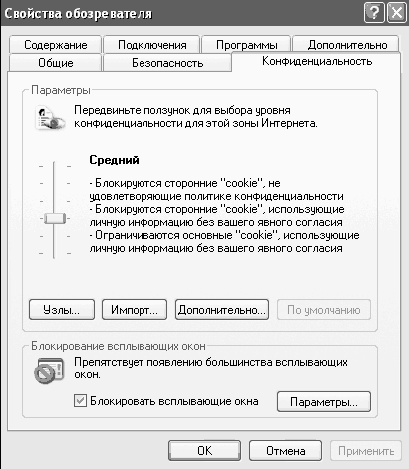
ሩዝ. 7.31. ብቅ ባይ ማገጃ
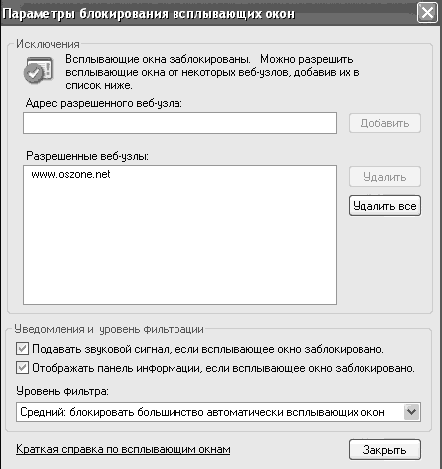
ሩዝ. 7.32. የማገድ አማራጮች
ሁለተኛው አዲስ ባህሪ ፓነሎችን እና ተጨማሪዎችን ለኢንተርኔት ኤክስፕሎረር የማገናኘት ችሎታ ነው። የኢንተርኔት ኤክስፕሎረር ማከያዎች የሶፍትዌር አካላት ናቸው። በአንዳንድ ሁኔታዎችአንድ ድር ጣቢያ ሲጎበኙ በራስ-ሰር ይወርዳሉ, እና በሌሎች ውስጥ - በተጠቃሚው ራሱ ለተገቢው አቅርቦት ምላሽ ይሰጣል። ለመቀበል የቅርብ ጊዜ ስሪቶችአንዳንድ የኢንተርኔት ኤክስፕሎረር ተጨማሪዎች የገንቢውን ድህረ ገጽ እንድታገኝ ይፈልጋሉ። ተጨማሪዎች ንጥረ ነገሮችን ያካትታሉ ActiveX መቆጣጠሪያዎች የሶስተኛ ወገን ገንቢዎች, ለማስፋፋት የታሰበ ተግባራዊነትኢንተርኔት ኤክስፕሎረር ወይም ልዩ የበይነገጽ ክፍሎችን ወደ አሳሹ ማከል። ማከያዎችን ለማስተዳደር በ Add-ons ያስተዳድሩ (ምስል 7.33) ውስጥ ተጨማሪዎችን ያስተዳድሩ።

ሩዝ. 7.33. ተጨማሪዎችን ያስተዳድሩ
ገንቢዎች ከ ማይክሮሶፍትችላ አልተባሉም እና Outlook ፕሮግራምኤክስፕረስ, ይህም በብዙዎች ጥቅም ላይ ይውላል የዊንዶውስ ባለቤቶች. በፖስታ የሚላኩ ቫይረሶች ቁጥር እየጨመረ በመምጣቱ ደብዳቤ በሚያነቡበት ጊዜ የምስሎች እና ሌሎች ውጫዊ ነገሮች እንዳይከፈቱ ማድረግ ተችሏል. ይህንን ለማድረግ በ Outlook Express ውስጥ መሳሪያዎች/አማራጮችን መክፈት እና ወደ ሴኩሪቲ ትሩ መሄድ ያስፈልግዎታል። የስዕሎች መክፈቻን የማገድ ተግባርን ለማንቃት የውጭ ምንጮችበኤችቲኤምኤል መልዕክቶች ውስጥ ምስሎችን እና ሌሎች ውጫዊ ይዘቶችን አግድ ቀጥሎ ባለው ሳጥን ላይ ምልክት ማድረግ ያስፈልግዎታል
በተጨማሪም, SP2 በ Outlook Express ውስጥ አባሪዎችን የመቃኘት ችሎታ አስተዋውቋል. ደህንነቱ ያልተጠበቁ አባሪዎችን እንዲያግዱ ይፈቅድልዎታል. አደገኛው አባሪ እስኪታይ ድረስ የዚህ አገልግሎት አሰራር ለተጠቃሚው የማይታይ ይሆናል።
በ SP2 ውስጥ በዊንዶውስ ኤክስፒ ውስጥ አውቶማቲክ ማዘመን እንዲሁ እንደገና ተዘጋጅቷል። ከዚህ ቀደም ወሳኝ ዝመናዎችን ብቻ እንድትጭን ከቀረበህ፣ አሁን አውቶማቲክ ማሻሻያዎችን በመጠቀም መጫን ትችላለህ፡-
- የደህንነት ዝመናዎች;
- ወሳኝ ዝመናዎች;
- ስብስቦችን አዘምን.
አውቶማቲክ ማሻሻያ አሁን የጥቅል ማሻሻያዎችን በአስፈላጊነት ደረጃ ያስቀምጣል። ማለትም, ሁለት ማሻሻያዎች ካሉ, አንዱ ወሳኝ ከሆነ, ወሳኝ ዝመና መጀመሪያ ይወርዳል. ይህ የሚደረገው የኮምፒውተርዎን ደህንነት ለማሻሻል ነው።
የስርዓተ ክወናውን በራስ ሰር ለማዘመን ቅንብሮችን ለማዋቀር የሚከተሉትን ማድረግ አለብዎት።
1. My Computer ፎልደር ላይ በቀኝ ጠቅ በማድረግ የስርዓት ባህሪያት መስኮቱን ይክፈቱ።
2. ወደ ትሩ ይሂዱ ራስ-ሰር ዝማኔ(ምስል 7.34).
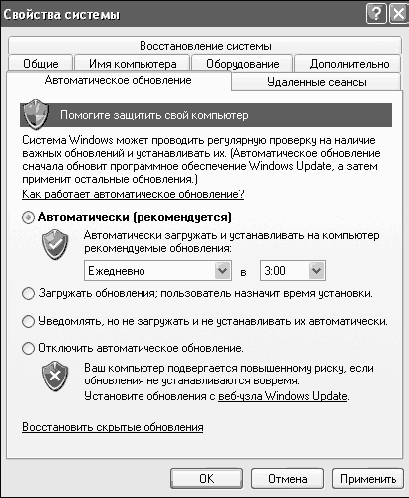
ሩዝ. 7.34. ራስ-ሰር ዝማኔዎች
ስለዚህ ለዊንዶውስ ኤክስፒ ኦፕሬቲንግ ሲስተም የሁለተኛው ማሻሻያ ፓኬጅ መውጣቱ የማይክሮሶፍት ኮርፖሬሽን የዊንዶውስ ኤክስፒ ኦፕሬቲንግ ሲስተም ተጠቃሚዎችን ደህንነት ለማረጋገጥ እንደ ከባድ እርምጃ ሊወሰድ ይችላል። በዚህ ምእራፍ ውስጥ ከኮምፒዩተር ደህንነት ጋር የተያያዙ ሁሉንም ዋና ፈጠራዎች ለመነጋገር ሞክረናል. ስለ የውሂብዎ እና ደህንነትዎ ደህንነት የሚጨነቁ ከሆነ SP2 ን እንዲጭኑ እንመክራለን።
የመልሶ ማግኛ ኮንሶልን በመጫን ላይ
የዳግም ማግኛ ኮንሶል ኮምፒውተርዎ በትክክል ካልጀመረ ወይም ጨርሶ ካልጀመረ የእርስዎን ስርዓት ለመፈለግ የሚያገለግሉ ትዕዛዞችን ዝርዝር የሚሰጥ የትእዛዝ መስመር ነው። ወደ Safe Mode መጀመር ካልቻሉ ( ደህንነቱ የተጠበቀ ሁነታ), የመልሶ ማግኛ ኮንሶሉን ለመጠቀም ይሞክሩ.
በኮንሶል ውስጥ የዊንዶውስ መልሶ ማግኛ XP የሚከተሉትን ማድረግ ይችላሉ:
- የስርዓት ፋይሎችን እና አቃፊዎችን መቅዳት ፣ እንደገና መሰየም ወይም መተካት;
- ትክክል የማስነሻ ዘርፍ(ቡት ዘርፍ) የፋይል ስርዓት ወይም ዋና ማስነሻ ማስገቢያ(Master Boot Record, MBR - ኮምፒዩተሩ መነሳት የሚጀምርበት ቦታ);
- በሚቀጥለው ጊዜ ኮምፒውተሩን ሲጀምሩ አገልግሎቶችን ወይም የመሣሪያ ጭነቶችን ማንቃት ወይም ማሰናከል;
- በዲስክ ላይ ክፍሎችን ይፍጠሩ ወይም ይቅረጹ.
የመልሶ ማግኛ ኮንሶሉን መድረስ ይችላሉ በተለያዩ መንገዶች. አስፈላጊ ሆኖ ሲገኝ ከዊንዶውስ ኤክስፒ መጫኛ ዲስክ ማውረድ ይችላሉ, ነገር ግን የመልሶ ማግኛ ኮንሶልን አስቀድመው መጫን የተሻለ ነው. የመልሶ ማግኛ ኮንሶልን በኮምፒዩተርዎ ላይ የመጫን ጥቅሙ ግልጽ ነው፡ በፍጥነት ከፍተው ማሄድ ይችላሉ።
ከሃርድ ድራይቭዎ መነሳት እንደማይችሉ ሊረዱት ይገባል - በእነዚህ አጋጣሚዎች አሁንም መጫኑን መጠቀም ይኖርብዎታል. የዊንዶው ዲስክኤክስፒ ነገር ግን ለሌሎች ችግሮች በኮምፒውተርዎ ላይ የተጫነ የመልሶ ማግኛ ኮንሶል ጥሩ መፍትሄ ሊሆን ይችላል።
የመልሶ ማግኛ ኮንሶልን በኮምፒዩተርዎ ላይ መጫን 7 ሜባ የሚጠጋ ነጻ ቦታ ያስፈልገዋል። ለመጫን የሚከተሉትን ማድረግ አለብዎት.
1. ወደ ሲዲ ድራይቭ አስገባ ኦሪጅናል ዲስክዊንዶውስ ኤክስፒ እና የስርዓት መጫኛ መስኮቱ በሚታይበት ጊዜ ውጣ የሚለውን ቁልፍ ጠቅ ያድርጉ። (በሃርድ ድራይቭዎ ላይ \i386 ማህደር ካለዎት ይህንን ደረጃ መዝለል ይችላሉ።)
ትኩረት
የሁለተኛውን የዝማኔ ፓኬጅ አስቀድመው ከጫኑ ዊንዶውስ ኤክስፒ ኤስፒ2 የሚገኝበትን ዲስክ መውሰድ ያስፈልግዎታል ምክንያቱም አለበለዚያ መጫኑ በዲስክ ላይ ባለው የስርዓተ ክወናው ስሪት እና በተጫነው መካከል ባለው ልዩነት ምክንያት መጫኑ የማይቻል ይሆናል ። የእርስዎን ኮምፒውተር.
2. ጀምር/አሂድ የሚለውን ምረጥ እና በሚታየው መስኮት ውስጥ አስገባ፡-
(X): \ i386 \ winnt32.exe / cmdcons የት (X) ከሲዲው ድራይቭ ጋር የሚዛመደው ድራይቭ ፊደል ነው። የ i386 ፎልደር አስቀድሞ በኮምፒዩተርዎ ላይ ካለ፣ ወደ እሱ የሚወስደውን መንገድ ብቻ ይግለጹ፣ ለምሳሌ C: \i386\winnt32.exe /cmdcons (ምስል 7.35)።
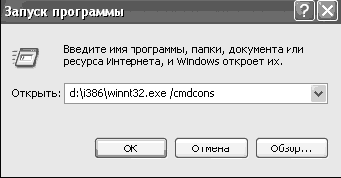
ሩዝ. 7.35. ወደ ፋይሉ የሚወስደውን መንገድ በማስገባት ላይ
3. የመጫኑን መጀመሪያ እንዲያረጋግጡ የሚጠይቅ መስኮት ይከፈታል። አዎ የሚለውን ቁልፍ ጠቅ ያድርጉ (ምስል 7.36).
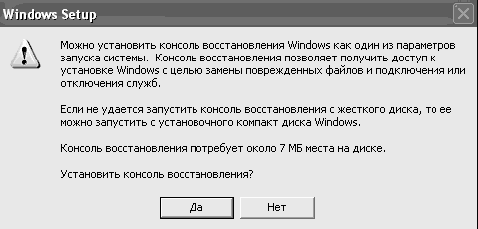
ሩዝ. 7.36. የመጫን ማረጋገጫ
4. አዎ የሚለውን ቁልፍ ከተጫኑ በኋላ ዊንዶውስ የሚሞክርበት መስኮት ይከፈታል። ተለዋዋጭ ዝመናየመልሶ ማግኛ ኮንሶል መጫኛ ፋይሎች. ይህ እርምጃ የበይነመረብ ግንኙነት ይፈልጋል። ነገር ግን, ይህን ደረጃ መዝለል እና በ ላይ የሚገኘውን የመልሶ ማግኛ ኮንሶል ስሪት መጫን ይችላሉ የመጫኛ ዲስክ. ይህንን ለማድረግ የ Esc ቁልፍን ይጫኑ.
5. ሁሉንም ነገር በትክክል ካደረጉ, ፋይሎች ወደ እርስዎ መቅዳት ይጀምራሉ ሃርድ ድራይቭ. መጫኑ ከተጠናቀቀ በኋላ መጫኑ የተሳካ መሆኑን የሚያሳውቅዎ መስኮት ከፊት ለፊትዎ ይታያል እና የመልሶ ማግኛ ኮንሶል ለመጀመር ኮምፒተርዎን እንደገና እንዲጀምሩ ይጠይቅዎታል።
ምክንያታዊ ጥያቄ የሚነሳው "ያልተሳካ ከሆነ የመልሶ ማግኛ ኮንሶሉን እንዴት ማስጀመር እችላለሁ?" የመልሶ ማግኛ ኮንሶል ስርዓቱ ሲነሳ ይጀምራል.
ማስታወሻ
ለመጀመር አስተማማኝ ሁነታየስርዓተ ክወናውን ለመጫን, ኮምፒተርን ካበራን በኋላ የ F8 ቁልፍን ተጫንን. አሁን ሌላ ንጥል እዚያ ይታያል፡ Recovery Console። በተጨማሪም ኦፐሬቲንግ ሲስተሙን በተለምዶ ሲጭኑ የቡት መምረጫ ሜኑ አሁን ይታያል፣ ኦፐሬቲንግ ሲስተሙን ለማስነሳት ወይም የመልሶ ማግኛ ኮንሶል (ምስል 7.37) ለመጀመር መምረጥ ይችላሉ።

ሩዝ. 7.37. የምርጫ መስኮት
በግልጽ ለማየት እንደሚቻለው, ስርዓተ ክወናውን ለመጀመር መምረጥ ያስፈልግዎታል ማይክሮሶፍት ዊንዶውስኤክስፒ ፕሮፌሽናል RUእና ቁልፉን ይጫኑ አስገባ።የመልሶ ማግኛ ኮንሶሉን ለመጀመር ከፈለጉ, ለመምረጥ 8 እና 2 ቁልፎችን ይጠቀሙ የማይክሮሶፍት ዊንዶውስ ኤክስፒ መልሶ ማግኛ ኮንሶል።
ማስታወሻ
የመልሶ ማግኛ ኮንሶልን ለመጠቀም የአስተዳዳሪ መብቶች ሊኖርዎት ይገባል።
በ 30 ሰከንድ ውስጥ ምንም ምርጫ ካልተደረገ, ነባሪው ንጥል ይጫናል, ማለትም ስርዓተ ክወናው. የማውረድ አማራጭን ለመምረጥ የሚፈጀውን ጊዜ መቀየር ይችላሉ. ይህንን ለማድረግ በስርዓተ ክወናው ውስጥ መክፈት ያስፈልግዎታል ጀምር/አሂድእና ውስጥ የትእዛዝ መስመርአስገባ msconfig (ምስል 7.38)

ሩዝ. 7.38. አስጀምር msconfig መገልገያዎች
የ msconfig መገልገያውን ከጀመሩ በኋላ ወደ Boot.ini ትር መሄድ ያስፈልግዎታል። የስርዓተ ክወና መምረጫ ጊዜን ለመለወጥ, በጊዜ ማብቂያ መስክ ውስጥ ያለውን ዋጋ ይለውጡ (ምስል 7.39).
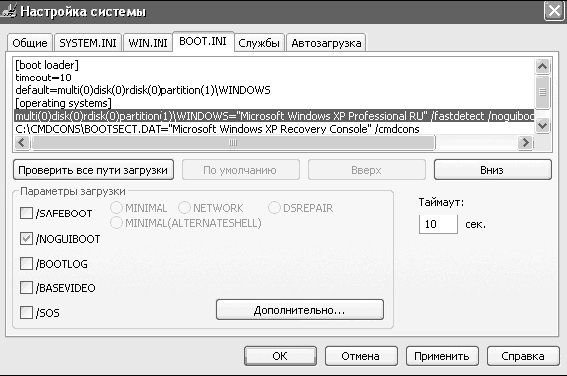
ሩዝ. 7.39. የጊዜ ማብቂያውን በመቀየር ላይ
ማስታወሻ
ነባሪው የጊዜ ማብቂያ ዋጋ 30 ሴኮንድ ነው; በተቻለ መጠን ከ 3 እስከ 999 ሰከንድ ነው.
ዊንዶውስ 7 ማወቅ የማይችለውን መሳሪያ እና በራስ ሰር ለመጫን (አሮጌ መሳሪያ) ለመጫን የሃርድዌር ዊዛርድን ያክሉ...
ዊንዶውስ 7 ማወቅ የማይችለውን መሳሪያ እና በራስ ሰር ለመጫን (አሮጌ መሳሪያ) ለመጫን የሃርድዌር ዊዛርድን ይጠቀሙ።
ክፈት ጀምር -> የቁጥጥር ፓነል -> የመሣሪያ አስተዳዳሪ. በሚከፈተው መስኮት ውስጥ የመሣሪያ አስተዳዳሪበኮምፒተርዎ ስም ላይ በቀኝ ጠቅ ያድርጉ (በጣም የላይኛው መስመር) እና በአውድ ምናሌው ውስጥ ያለውን ንጥል ይምረጡ የድሮውን መሣሪያ ጫን.
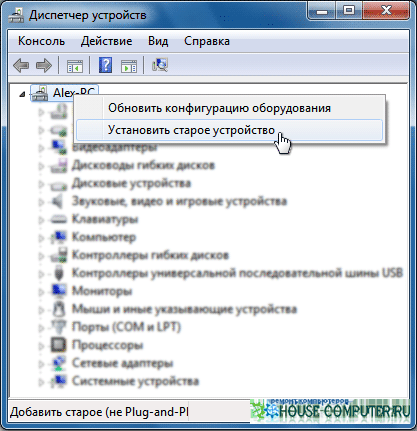
የ Add Hardware Wizard ን ለማስጀመር ሌላኛው መንገድ መክፈት ነው። ጀምር, አስገባ ቪ የፍለጋ አሞሌ hdwwizእና ይጫኑ አስገባ.
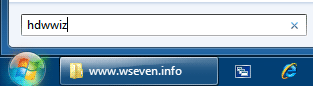
መስኮት ይከፈታል። የሃርድዌር መጫኛ ጠንቋዮችእና አዝራሩን ከተጫኑ በኋላ ቀጥሎሁለት አማራጮች ይሰጥዎታል-
* ፍለጋ አከናውን እና አውቶማቲክ ጭነትመሳሪያዎች;
* መሳሪያዎችን ከዝርዝሩ ውስጥ ይምረጡ እና በእጅ ይጫኑት።
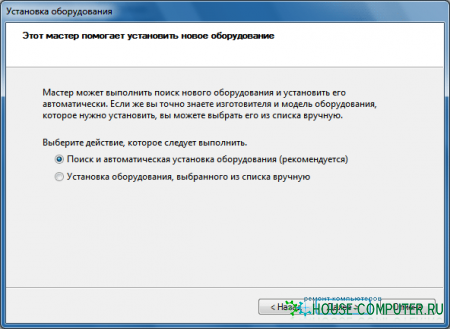
የመጀመሪያውን አማራጭ ይምረጡ መሳሪያዎችን ፍለጋ እና አውቶማቲክ ጭነትን ያከናውኑእና ይጫኑ ቀጥሎ.
መሣሪያው ከተገኘ, ከዚያ ጠቅ ያድርጉ ቀጥሎእና የጠንቋዩን መመሪያዎች ይከተሉነጂውን ለመጫን.
መሳሪያዎቹ ሊገኙ ካልቻሉ ይህንን መስኮት ያያሉ:
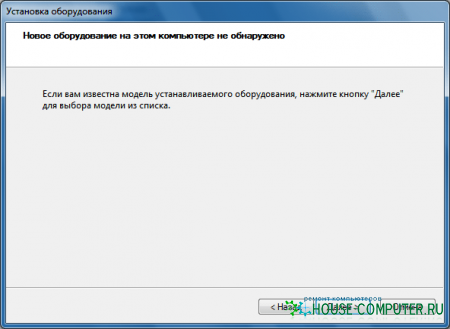
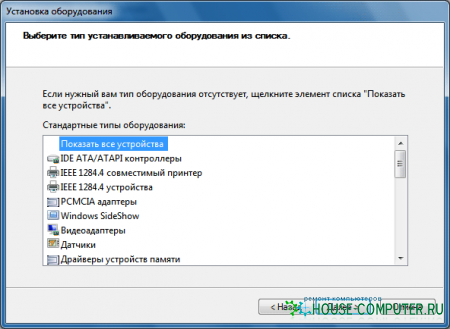
መሣሪያዎ በዝርዝሩ ውስጥ ከሌለ፣ ሁለቴ ጠቅ ያድርጉ ሁሉንም መሳሪያዎች አሳይ(የላይኛው ንጥል ነገር) እና ዊንዶውስ 7 በመረጃ ቋቱ ውስጥ የሚገኙትን ሾፌሮች ሁሉንም መሳሪያዎች ዝርዝር እስኪፈጥር ድረስ ይጠብቁ።
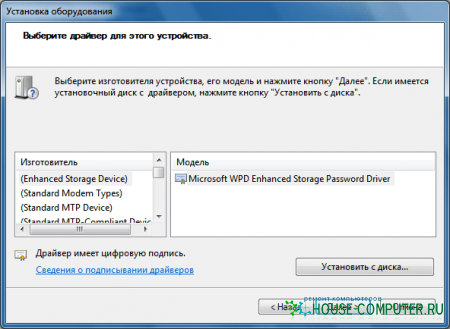
መሳሪያዎ በዚህ ዝርዝር ውስጥ ከሌለ ከዲስክ ላይ ጫን የሚለውን ቁልፍ ይጫኑ...
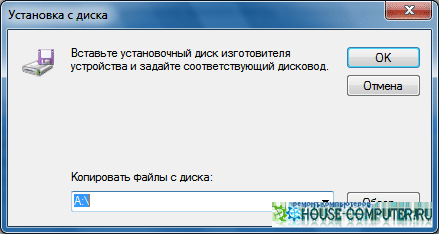
አሁን የአሰሳ አዝራሩን ጠቅ ያድርጉ እና የመሳሪያው ሾፌር ፋይል ያለበትን ድራይቭ ወይም አቃፊ ያግኙ (ቅጥያው .inf እንጂ .exe አይደለም)። የ .inf ፋይል ያለው አቃፊ በሁለቱም ላይ ሊገኝ ይችላል ተንቀሳቃሽ ሚዲያ, እና በሃርድ ድራይቭ ላይ. እሺን ጠቅ ያድርጉ እና የመጫኛ ፕሮግራሙን መመሪያዎች ይከተሉ።
ማስታወሻ. በዲጂታል የተፈረመ ሹፌር ከዊንዶውስ 7 ጋር ተኳሃኝ እንዲሆን የተፈተነ ሾፌር ነው። በዲጂታል ፊርማ ያልተፈረመ ሾፌር መጫን በስርዓተ ክወናው ውስጥ ስህተቶችን ሊያስከትል ይችላል (አስፈላጊ አይደለም ፣ ግን አንዳንድ ጊዜ ሊከሰት ይችላል)። ስለዚህ, መፍጠርዎን እርግጠኛ ይሁኑ የመቆጣጠሪያ ነጥብመሣሪያውን ከመጫንዎ በፊት የስርዓት እነበረበት መልስ.
መሣሪያውን ከጫኑ በኋላ ዊንዶውስ 7 ከስህተቶች ጋር መሥራት ከጀመረ ከዚያ ወደ ኋላ መመለስ ወይም የመሳሪያውን ነጂ ማስወገድ ያስፈልግዎታል ፣ ከዚያ ኮምፒተርዎን ያጥፉ እና መሣሪያውን ከእናትቦርዱ ያላቅቁ። ከዊንዶውስ 7 ጋር የማይጣጣም መሳሪያ ከተሰራ motherboard, ከዚያ ነጂውን ካስወገዱ በኋላ ይህንን መሳሪያ በ BIOS ውስጥ ያሰናክሉ.
እንዲሁም በዚህ ጽሑፍ ውስጥ የተመለከተውን ዘዴ በመጠቀም የድሮውን መሳሪያ መጫን ይችላሉ-
ከክፍት ምንጮች የተወሰደ ጽሑፍ፡ http://www.wseven.info/install-device/
ብዙ ተጠቃሚዎች እንደ ሞደም ወይም ስቴሪዮ ሲስተም ያሉ አዳዲስ መሳሪያዎችን በራሳቸው መጫን አይችሉም። በእንደዚህ ዓይነት ሁኔታዎች, በቀላሉ ያስፈልጋቸዋል የኮምፒውተር እገዛ. ግን መቀበል አለብዎት ፣ ይህንን ወይም ያንን መሳሪያ እራስዎ ማገናኘት ሲችሉ ፣ ቴክኒሻኑን ሳይጠብቁ ፣ በዚህም ብዙ ጊዜ ይቆጥቡ።
አዳዲስ መሳሪያዎችን በሚያገናኙበት ጊዜ ማወቅ እና መጠቀም ያለብዎትን ዋና ዋና ነጥቦችን እንመልከት ።
ስርዓተ ክወናዊንዶውስ ኤክስፒ የተነደፈው አዲስ መሣሪያ እንደጨረሱ ወዲያውኑ እሱን ለማዋቀር ይሞክራል (ማብራት ፣ ሾፌሮችን ሲጭን ፣ ወዘተ)። ነገር ግን በሆነ ምክንያት መሳሪያው የማይገኝበት ጊዜ አለ, በዚህ አጋጣሚ የሃርድዌር መጫኛ ዊዛርድን እራስዎ ማሄድ ያስፈልግዎታል. እንደ አንድ ደንብ, በጣም ያረጁ መሳሪያዎች ወይም በጣም አዲስ የማይታወቁ መሆናቸውን ማስተዋል እፈልጋለሁ. የድሮ መሳሪያዎች ስርዓቱን አይደግፉም ራስ-ሰር ቅንብሮችእና ብዙ አዳዲስ መሳሪያዎች ከእርስዎ በኋላ ወጥተዋል። የዊንዶውስ ዝመናዎች XP እና በቀላሉ ለስርዓቱ የማይታወቁ ናቸው. እንዲሁም በማይታወቁ መሳሪያዎች ዝርዝር ውስጥ በስፋት ጥቅም ላይ የማይውሉ መሳሪያዎች እና የዊንዶውስ ፈጣሪዎች XP በቀላሉ ብዙም ጥቅም ላይ ባልዋሉ ሾፌሮች የአሽከርካሪ ዳታቤዝ እንዳይበክል ወሰነ። በራስ-ሰር ወይም በእጅ ሊዋቀሩ የማይችሉት ብቸኛ መሳሪያዎች ከዊንዶውስ ኤክስፒ ጋር ለመስራት ያልተነደፉ መሳሪያዎች ናቸው። ስለዚህ, የተቀሩትን ጉዳዮች, እና እነሱን ለማገናኘት መደረግ ያለበትን ሂደት እንመለከታለን.
1) በራስ-ሰር የተገኙ መሣሪያዎች።
1.1) መሣሪያውን ማገናኘት እና ስርዓቱ አውቆ እስኪጀምር ድረስ መጠበቅ አለብዎት።
2) በራስ-ሰር ያልተገኙ መሳሪያዎች.
2.1) እዚህ መሳሪያውን እራስዎ ማከል አለብዎት. ግልጽ ለማድረግ፣ ያልታወቀ ማተሚያን ማገናኘት እንይ። ወደ የቁጥጥር ፓነል ይሂዱ እና "አታሚ እና ሌሎች መሳሪያዎች" የሚለውን አገናኝ ጠቅ ያድርጉ. በተግባር አሞሌው በግራ በኩል “የሃርድዌር ጭነት” ቁልፍ አለ - ጠቅ ያድርጉት።
2.2) የ Add New Hardware Wizard የንግግር ሳጥን ይከፈታል።
ስለ ጠንቋዩ ችሎታዎች መደበኛ መረጃ ይይዛል። "ቀጣይ" የሚለውን ቁልፍ ብቻ ጠቅ ማድረግ ያስፈልግዎታል.
ከተፈለገ በኋላ ከኮምፒዩተር ጋር የተገናኙ መሳሪያዎች ዝርዝር ይታያል. የእያንዳንዱን መሳሪያ ሁኔታ ማየት ይችላሉ, አሁን ግን ይህ አያስፈልገዎትም, ስለዚህ በዝርዝሩ መጨረሻ ላይ "አዲስ መሣሪያ ማከል" የሚለውን ይምረጡ እና "ቀጣይ" ን ጠቅ ያድርጉ. በነባሪነት ጠንቋዩ ያልታወቁ መሳሪያዎችን ነጂዎችን እንዲፈልጉ ይጠይቅዎታል ፣ ግን የመሳሪያዎን ሞዴል ካወቁ ጊዜዎን አያባክኑ - “መሣሪያውን ራሴን ከዝርዝሩ ውስጥ እመርጣለሁ” ን ጠቅ ያድርጉ። የመሳሪያውን ሞዴል ትክክለኛ ስም ካላወቁ የፍለጋ ሁነታውን ይተዉት እና "ቀጣይ" ን ጠቅ ያድርጉ.
መሣሪያው ከተገኘ ጠንቋዩ ያዋቅረዋል እና ያበራዋል, ካልሆነ ግን መሳሪያውን ከዝርዝሩ ውስጥ እራስዎ መምረጥ አለብዎት. ይህንን ለማድረግ የ "ተመለስ" ቁልፍን ጠቅ ያድርጉ እና "መሳሪያውን ከዝርዝሩ ውስጥ እራሴን እመርጣለሁ" በሚለው ፊት ላይ አንድ ነጥብ ያስቀምጡ. "ቀጣይ" ን ጠቅ ካደረጉ በኋላ የሚከተለውን ምስል ያያሉ:
እንደ ምሳሌ አታሚ በመጠቀም መጫኑን እያሰብን ስለሆነ “አታሚዎችን” እንመርጣለን እና “ቀጣይ” ን ጠቅ እናደርጋለን ።
የምንፈልገውን መሳሪያ ካገኘን በኋላ ደህንነቱ በተጠበቀ ሁኔታ "ቀጣይ" ን ጠቅ ማድረግ እንችላለን (ለአስራ አራተኛው ጊዜ) እና የሃርድዌር መጫኛ አዋቂው መሳሪያችንን ያዋቅራል.
በሃርድ ድራይቭ ላይ ክፋይ በመፍጠር ላይ ዊንዶውስ በመጠቀምኤክስፒ
የእኛ የመስመር ላይ የኮምፒውተር እገዛ እርስዎን ለመርዳት ደስተኛ ነው።
አሁን የኮምፒዩተር አስተዳደር ስናፕ ኢን ወይም ኮንሶል እየተባለ ከሚጠራው ጋር መተዋወቅ አለብን። ይህ በግራ በኩል ያለው መስኮት ሲሆን ይህም የተለያዩ ናቸው መገልገያዎች(መሳሪያዎች), እና በመስኮቱ በቀኝ በኩል በግራ በኩል ባለው ዛፍ ውስጥ የምንመርጠውን የፕሮግራሙን መቆጣጠሪያዎች ያሳያል. የኮምፒዩተር አስተዳደር ኮንሶሉን ለመክፈት ጀምር የሚለውን ቁልፍ ይጫኑ እና በዋናው ሜኑ ውስጥ ኮምፒውተሬን በቀኝ ጠቅ ያድርጉ። በሚከፈተው አውድ ምናሌ ውስጥ አስተዳደርን ይምረጡ።
1. የኮምፒውተር አስተዳደር መስኮት ይታያል. በመስኮቱ በግራ በኩል ባለው የማከማቻ መሳሪያዎች ፊት ለፊት ባለው የ + ምልክት ላይ ጠቅ ያድርጉ እና በዛፉ ውስጥ የዲስክ አስተዳደር ንጥል ላይ ጠቅ ያድርጉ።
2. ከላይ በመስኮቱ በቀኝ በኩል ተዘርዝረዋል የአካባቢ ዲስኮችኮምፒውተራችን፣ እና ከታች እነሱ በስዕላዊ መግለጫ መልክ ተገልጸዋል። ስለ ዲስኮች ቅርጸት ስንወያይ ተመሳሳይ ንድፍ አውጥተናል። በመጀመሪያው የአካላዊ ዲስክ መጀመሪያ ላይ, ዲስክ 0, የስርዓታችን ክፍልፋይ (C :) ይታያል, መጠኑ 10 ጂቢ ነው. የተቀረው የዲስክ ቦታ ገና አልተመደበም.
3. ያልተመደበውን ቦታ የሚወክል አራት ማዕዘን ላይ በቀኝ ጠቅ ያድርጉ. ማያ ገጹ ይታያል የአውድ ምናሌ. አዲሱን ክፍልፋይ ትእዛዝ ይምረጡ። የክፋይ አዋቂን ጀምረሃል (አዲስ ክፍልፍል አዋቂ).
4. የመምህሩ የመጀመሪያ እርምጃ ያስታውሰናል አካላዊ ዲስክአለበለዚያ ይባላል መሰረታዊ ዲስክ, እና በእሱ ላይ ምን ዓይነት መዋቅሮች ሊፈጠሩ ይችላሉ. ለመቀጠል የሚቀጥለውን ቁልፍ ጠቅ ያድርጉ።
5. የአንደኛ ደረጃ ክፍልፍል መቀየሪያን ይምረጡ። በተመሳሳይ ጊዜ, መግለጫውን ያንብቡ. ከሶስት በላይ ክፍሎችን የመፍጠር እድል ስለሌለን, ይህ ምርጫ ይስማማናል. የሚቀጥለውን ቁልፍ ጠቅ ያድርጉ።
6. በሚከተሉት ሃሳቦች መሰረት የክፋዩን መጠን እንመርጣለን. ከፍተኛ መጠንክፍልፍል (ከፍተኛው የዲስክ ቦታ በሜጋባይት) በዚህ ንግግር ላይ የሚታየው ያልተመደበው ቦታ ሁሉ ምንም አይደለም፤ AcronisTrue Imageን መጫን ከፈለጉ በኋላ 6 ጂቢ ሊያስፈልግ ይችላል። ስለዚህ, ክፍልፋይ መጠን በ MB = ከፍተኛው የዲስክ ቦታ በሜጋባይት - 6000 ሜባ. የሚቀጥለውን ቁልፍ ጠቅ ያድርጉ።
7. የስርዓተ ክወናው ድራይቭ ፊደል ራሱ ይመድባል. በጣም አይቀርም, ይህ ድራይቭ E: ይሆናል, ፊደል C: አስቀድሞ ተመድቧል ጀምሮ የስርዓት ክፍልፍልእና D: የሲዲ ድራይቭ ነው። የድራይቭ ደብዳቤ መድብ ራዲዮ አዝራሩን ይምረጡ እና ቀጣይ የሚለውን ቁልፍ ይጫኑ።
8. በዚህ የ Wizard ደረጃ ላይ ይህንን ክፍልፍል በሚከተለው የሬዲዮ አዝራሮች ቅርጸት ይምረጡ እና ይህንን እንዴት እንደሚያደርጉ ይግለጹ። የፋይል ስርዓት (የፋይል ስርዓት) — NTFS፣ የክላስተር መጠን (የምደባ ክፍል መጠን) - ነባሪ. ነገር ግን በ" ይልቅ በድምጽ መሰየሚያ መስክ ውስጥ አዲስ መጠን" የበለጠ ትርጉም ያለው ነገር ማመላከት ይሻላል እና በእንግሊዝኛ ፊደላትለምሳሌ DOCUMENTS። በዚህ ስም አዲስ ዲስክበ My Computer ፎልደር ውስጥ ይታያል።
9. በመጨረሻም አዲሱ ክፍልፋይ ዊዛርድ ምን አይነት ዲስክ እንደምንፈጥር በድጋሚ ያሳየዎታል። በድንገት የግለሰብ መለኪያዎችን መለወጥ ከፈለጉ, ወደ ኋላ (ተመለስ) እርምጃ መውሰድ እና ለውጦችን ማድረግ ይችላሉ. ሁሉም ነገር ለእርስዎ የሚስማማ ከሆነ ፣ ጨርስ ቁልፍን ጠቅ ለማድረግ ነፃነት ይሰማዎ።
10. አዲሱ ክፍልፋይ ዊዛርድ እኛ ሳናስተውል የተፈጠረውን ክፍልፋይ ለመቅረጽ ፕሮግራም በመክፈት ስራውን ያጠናቅቃል። በኮምፒተር ማኔጅመንት ኮንሶል መስኮት ውስጥ የዚህን ሂደት ሂደት መከታተል እንችላለን-አራት ማዕዘን የሚያሳይ ምስል ይታያል አዲስ ክፍልኢ፡ ከመልእክቱ ጋር ይህ ዲስክየተቀረፀው. 
በኮምፒተርዎ ላይ አዲስ ሃርድዌር ሲጭኑ የዊንዶውስ ጅምርስርዓቱ መገኘቱን በራስ-ሰር ይገነዘባል እና ለሥራው አስፈላጊ የሆነውን ለመጫን ይሞክራል። ነገር ግን፣ በሆነ ምክንያት የአዳዲስ ሃርድዌር አውቶማቲክ ፍለጋ ካልተከሰተ የሃርድዌር መጫኛ ዊዛርድን እራስዎ ማሄድ ይችላሉ። ብዙውን ጊዜ በጣም ያረጁ ወይም በጣም አዲስ መሣሪያዎች በራስ-ሰር እንደማይታወቁ ልብ ሊባል ይገባል። የድሮ መሣሪያዎች አይደግፉም። ራስ-ሰር እውቅና, እና አዲስ መሳሪያዎች ስርዓቱ ከተለቀቀ በኋላ እንደታየው በቀላሉ ለዊንዶውስ ኤክስፒ አይታወቅም. አንዳንድ ጊዜ በሰፊው ጥቅም ላይ የማይውሉ አንዳንድ ያልተለመዱ መሣሪያዎች ሊታወቁ አይችሉም. አንዳንድ መሳሪያዎች ከዊንዶውስ ኤክስፒ ጋር ተኳሃኝ ላይሆኑ እንደሚችሉ እባክዎ ልብ ይበሉ። በዚህ አጋጣሚ ምንም ማድረግ አይቻልም, እና መሳሪያውን መጫን አይችሉም. መሣሪያው, በመርህ ደረጃ, በዊንዶውስ ኤክስፒ ውስጥ መስራት ካለበት, ግን በራስ-ሰር አስፈላጊ አሽከርካሪዎችአልተጫኑም, የሃርድዌር መጫኛ ዊዛርድ አገልግሎቶችን መጠቀም አለብዎት.
የቁጥጥር ፓነልዎን ይክፈቱ እና አገናኙን ይምረጡ አታሚ እና ሌሎች መሳሪያዎች(አታሚ እና ሌላ ሃርድዌር)፣ ከዚያ በተግባር አሞሌው ውስጥ ያለውን አገናኝ ይምረጡ የመሳሪያዎች መጫኛ(ሃርድዌር አክል) የሃርድዌር መጫኛ ዊዛርድ የመጀመሪያው ንግግር ይመጣል (ምስል 16.21)።
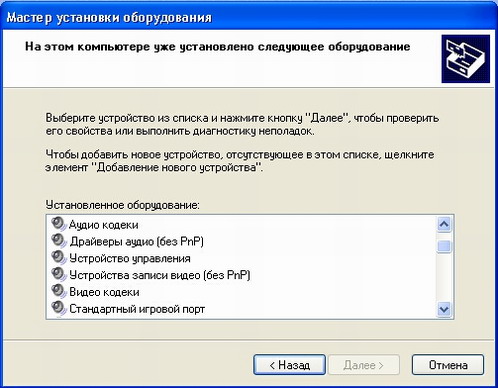 |
ሩዝ. 16.21.እንኳን ደህና መጡ እና የመሣሪያ ምርጫ |
አዝራሩን ጠቅ ያድርጉ ቀጥሎ(ቀጣይ) መስራት ለመቀጠል ፍለጋ ይደረጋል የተጫኑ መሳሪያዎች, እና የዚህ ፍለጋ ውጤቶች በሚቀጥለው የሃርድዌር መጫኛ አዋቂ (ምስል 16.21, ቀኝ) ውስጥ እንደ ዝርዝር ይታያሉ. ሾፌሮች ያልተጫኑባቸው ወይም ከስህተት ጋር የሚሰሩ መሳሪያዎች በዚህ ዝርዝር ውስጥ የጥያቄ ምልክት አላቸው። እንደዚህ አይነት መሳሪያ በመምረጥ እና አዝራሩን በመጫን ቀጥሎ(በመቀጠል) ጠንቋዩን በሃርድዌር ሾፌር ማሻሻያ ሁነታ ውስጥ ይቀጥላሉ. አዳዲስ መሳሪያዎችን እየጨመሩ ከሆነ እቃውን ይምረጡ አዲስ መሣሪያ በማከል ላይ(አዲስ የሃርድዌር መሳሪያ አክል) እና አዝራሩን ጠቅ ያድርጉ ቀጥሎ(ቀጣይ)። የሚከተለው የጠንቋይ ንግግር ይመጣል፣ ይህም አዳዲስ መሳሪያዎችን በራስ ሰር ለመፈለግ ይጠይቅዎታል (ምሥል 16.22)። ሁነታ ራስ-ሰር ፍለጋበነባሪነት ቀርቧል እና ለአጠቃቀም እንደሚመከር ምልክት ተደርጎበታል። ነገር ግን የመሳሪያዎን ሞዴል በትክክል ካወቁ ከዝርዝሩ ውስጥ መምረጥ ይችላሉ, በዚህም ተጨማሪ ጊዜ ፍለጋን ከማባከን ይቆጠቡ. ማብሪያው ወደ አውቶማቲክ የፍለጋ ሁነታ ከተዋቀረ እና የሚቀጥለው ቁልፍ ከተጫኑ የሚከተለው መገናኛ የፍለጋ ሂደቱን የሚያሳይ የሂደት አመልካች ያሳያል (ምስል 16.22, ቀኝ). ፍለጋው እንደተጠናቀቀ ውጤቶቹ በ wizard ንግግሩ ውስጥ ይታያሉ።
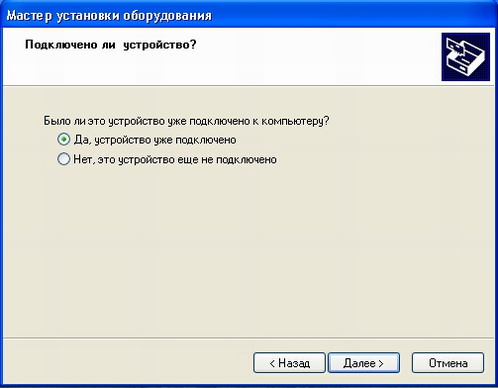 |
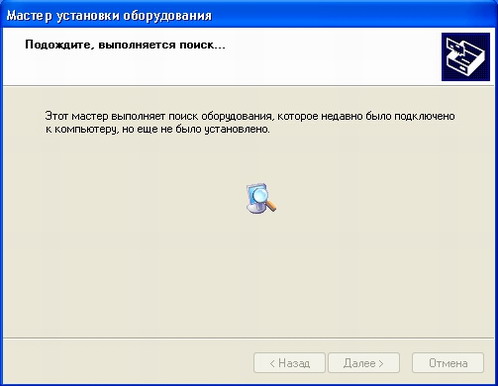 |
ሩዝ. 16.22.ሁነታ ምርጫ እና ፍለጋ |
አንዳንድ ጊዜ ፕሮግራሙ በራስ-ሰር አዲስ መሳሪያ ማግኘት አይችልም. በዚህ አጋጣሚ አዝራሩን ጠቅ ያድርጉ ተመለስ(ተመለስ) ወደ የአክል ሁነታ ምርጫ ለመመለስ እና ማብሪያው ወደ ላይ ያቀናብሩት። ከዝርዝሩ ውስጥ መሳሪያዎችን መምረጥ(ከዝርዝሩ ውስጥ በእጅ ይምረጡ)። አሁን ቁልፉን እንደገና ይጫኑ ቀጥሎ(ቀጣይ)። የሚከተለው የጠንቋይ ንግግር የመሳሪያ ቡድኖችን ዝርዝር ያሳያል (ምሥል 16.23) ይታያል።
ከዝርዝሩ ውስጥ መሳሪያዎ ያለበትን ቡድን ይምረጡ። በዝርዝሩ ውስጥ እንደዚህ ያለ ቡድን ከሌለ, ንጥሉን ይምረጡ ሁሉንም መሳሪያዎች አሳይ(ሁሉንም መሳሪያዎች ይዘርዝሩ). የመሳሪያ ቡድን ከመረጡ በኋላ አዝራሩን ጠቅ ያድርጉ ቀጥሎ(ቀጣይ) የሚቀጥለውን የጠንቋይ ንግግር ለማሳየት (ምስል 16.23).
መገናኛው የአምራቾች ዝርዝር እና የተመረጠው የመሳሪያ ቡድን ሞዴሎች ዝርዝር ይዟል. በመጀመሪያ ፣ በአምራቾች ዝርዝር ውስጥ የመሳሪያዎን አምራች ይምረጡ ፣ እና በአምሳያዎች ዝርዝር ውስጥ ሞዴሉን ይምረጡ። እባክዎ ከሞደም ሞዴል ስሞች በስተግራ የzzzz አዶ እንዳለ ልብ ይበሉ . ይህ ሥራውን የሚያመለክት የዲጂታል ፊርማ ምልክት ነው የዚህ መሳሪያበዊንዶውስ ኤክስፒ ላይ ተፈትኗል። በእነዚህ ዝርዝሮች ላይ መሳሪያዎን ላያገኙ ይችላሉ። ከዚያ በመሳሪያው ማቅረቢያ ፓኬጅ ውስጥ መካተት ያለበትን ፍሎፒ ዲስክ ወይም ሲዲ መጠቀም ይኖርብዎታል። ፍሎፒ ዲስክ ለመጠቀም ቁልፉን ይጫኑ ከዲስክ ይጫኑ(ዲስክ ይኑርዎት) የአቃፊ እና የአሽከርካሪ ምርጫ መገናኛ ይመጣል። ከመሳሪያዎ ጋር መካተት ያለበትን ፍሎፒ ዲስክ ያስገቡ እና ንግግሩን ለመዝጋት እሺን ጠቅ ያድርጉ። የመሳሪያው ሾፌር በሲዲ ላይ ከሆነ, በግቤት መስኩ ውስጥ ድራይቭ ፊደሉን ያስገቡ እና ከዚያ እሺን ጠቅ ያድርጉ. በሚታየው የፋይል ምርጫ ንግግር ውስጥ ይምረጡ አስፈላጊ ፋይልእና ቁልፉን ይጫኑ ክፈት(ክፈት) ፋይሉን ለመክፈት እና የፍለጋ መገናኛውን ለመዝጋት. ይታያል አዲስ ውይይት, የትኞቹ የመሳሪያ ነጂዎች በዲስክ ላይ እንዳሉ ያሳያል. መጫኑን ለመቀጠል የመሳሪያውን ሾፌር ይምረጡ እና እሺን ጠቅ ያድርጉ። በምትጭኑት የሃርድዌር አይነት ላይ በመመስረት ብዙ ተጨማሪ የመጫኛ አዋቂ መገናኛዎች የሚያመለክቱ ሊመስሉ ይችላሉ። የተወሰኑ መለኪያዎችመሳሪያዎች. በጠንቋዩ መጨረሻ ላይ አዲሱ ሃርድዌር በኮምፒተርዎ ላይ ይጫናል እና ከእሱ ጋር መስራት መጀመር ይችላሉ።
አዲስ ሾፌር ከጫኑ በኋላ, ሁሉንም ነገር በትክክል ቢሰሩም, ሃርድዌሩ በትክክል ላይሰራ ይችላል ወይም ስርዓቱ ያልተረጋጋ ሊሆን ይችላል. የዊንዶውስ ኤክስፒ ኦፕሬቲንግ ሲስተም የመሳሪያውን ሾፌር ለማራገፍ እና ወደነበረበት ለመመለስ ይፈቅድልዎታል ወደ ቀዳሚው ሹፌር. ወደ ቀድሞው የሚሰራ መሳሪያ ሾፌር ለመመለስ በዴስክቶፕ አዶው ላይ በቀኝ ጠቅ ያድርጉ የእኔ ኮምፒውተር(የእኔ ኮምፒተር) ንዑስ ምናሌውን ለማሳየት። ከዚህ ምናሌ ውስጥ ትዕዛዙን ይምረጡ ንብረቶች የመሣሪያ አስተዳዳሪ(የመሣሪያ አስተዳዳሪ). በመቀጠል ሾፌሩን ከዝርዝሩ ውስጥ መመለስ የሚፈልጉትን መሳሪያ ይምረጡ እና አዝራሩን ጠቅ ያድርጉ ንብረቶች(ባሕሪዎች)። በሚታየው ንግግር ውስጥ ትሩን ይምረጡ ሹፌር(ሹፌር) እና ቁልፉን ይጫኑ ሹፌር ይመለሱ(የጥቅልል ሾፌር)። ይታደሳል የቀድሞ ስሪትየመሣሪያ ነጂ.
የመሣሪያ ነጂዎችን ሲያዘምኑ, ስርዓቱ የመጨረሻውን የስራ አሽከርካሪ ያስታውሳል. ይህ የዊንዶውስ ሲስተም በሚነሳበት ጊዜ ሁሉ በራስ-ሰር ይከሰታል። በአዲሶቹ ሾፌሮች ላይ ችግሮች እያጋጠሙዎት ከሆነ እና የአሽከርካሪ መልሶ መመለሻ ለመስራት ስርዓትዎን ማስነሳት ካልቻሉ የቅርብ ጊዜውን መሳሪያ መጠቀም አለብዎት። የተሳካ ውቅር. ይህንን ለማድረግ በቡት ጊዜ ለመምረጥ በቁልፍ ሰሌዳዎ ላይ ያለውን Ü ቁልፍ ይጫኑ ልዩ አገዛዞችውርዶች. በሚታየው ምናሌ ውስጥ የተጠራውን ውቅረት ይምረጡ ለመጨረሻ ጊዜ የታወቀው ስኬታማ ነበር።(ለመጨረሻ ጊዜ የታወቀው ጥሩ)። ኮምፒዩተሩ በተሳካ ሁኔታ ይነሳል እና በዊንዶውስ ውስጥ በሚሰሩበት ጊዜ ቀጥሎ ምን ማድረግ እንዳለቦት መወሰን ይችላሉ.


























